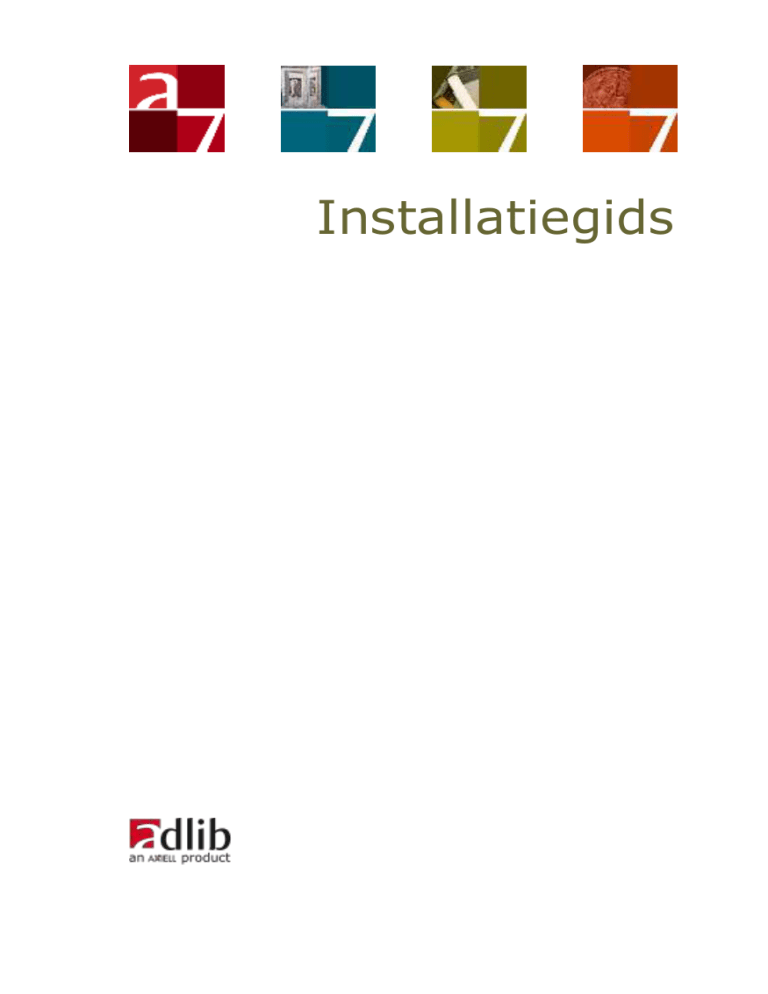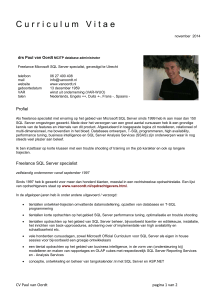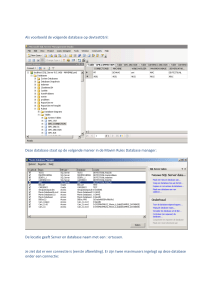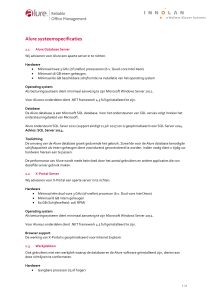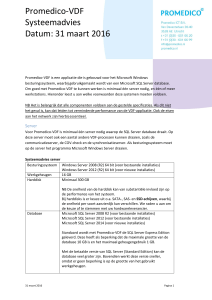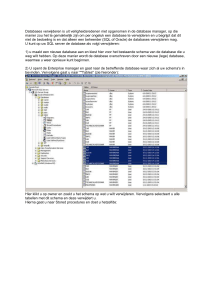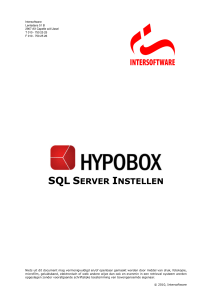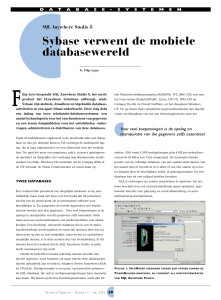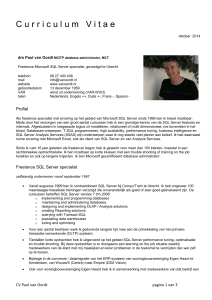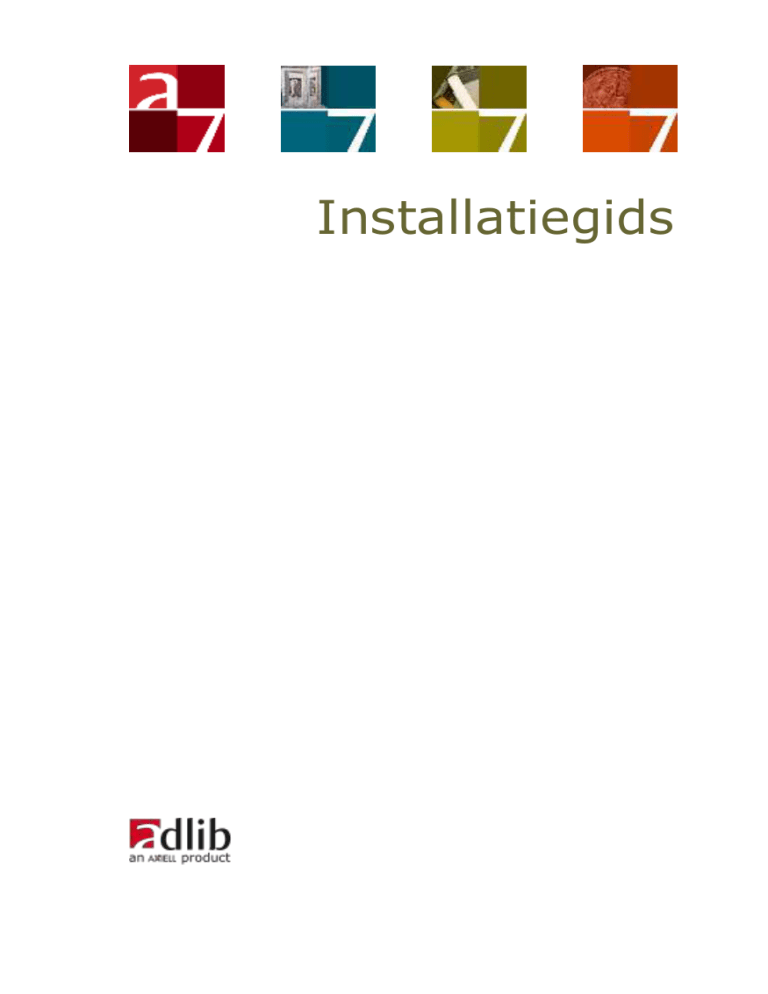
Installatiegids
Axiell ALM Netherlands BV
Copyright © 2017 Axiell ALM Netherlands BV® Alle rechten
voorbehouden. Adlib® is een product van Axiell ALM Netherlands BV®
De informatie in dit document kan zonder enige voorafgaande
waarschuwing worden gewijzigd en houdt geen verplichting in voor
Axiell ALM Netherlands BV. Axiell aanvaardt geen aansprakelijkheid
voor de volstrekte juistheid en volledigheid van de hierin opgenomen
teksten. De software, zoals deze in dit document staat beschreven,
wordt geleverd onder de voorwaarden van een
gebruiksrechtovereenkomst. De bedoelde software mag uitsluitend
volgens de voorwaarden van deze overeenkomst worden gebruikt of
gekopieerd.
Daar onze producten voortdurend verbeterd worden, kunnen latere
versies verschillen met de producten die hierin beschreven staan. Dit
document houdt geen enkele contractuele verplichting in om software
te leveren, en mag niet als definitieve productbeschrijving worden
beschouwd.
INHOUD
1 Inleiding
1.1 Unified
Tekensets
Uw databases converteren
Van rechts naar links schrijven
1
2
2
3
3
2 Adlib installeren
2.1 De installatie-assistent
2.2 Adlib Designer
Vereiste: het MS .NET 4.5 Framework
Compatibiliteit
Meer documentatie
Werken in Designer: bewerk een kopie van applicatie
2.3 Opnieuw installeren of een upgrade installeren
5
5
15
15
16
17
17
17
3 SQL Server instellen voor Adlib
3.1 Een nieuwe database aanmaken
3.2 Gebruikersauthenticatie instellen
SQL-authenticatie instellen
Windows-authenticatie d.m.v. Active Directory
3.3 De SQL-database buiten de server benaderen
3.4 Uw data beschikbaar maken (conversie)
21
21
22
24
34
41
41
4 Oracle instellen voor Adlib
45
5 CBF-databases naar SQL omzetten
49
6 Belangrijke informatie
59
6.1 Pictogrammen en snelkoppelingen
59
6.2 Submappen en hun inhoud in de Adlib-directory
63
6.3 Bestandstypen in Adlib
66
6.4 Rechten
72
6.5 De toegang tot Adlib definitiebestanden beperken
72
6.6 Uw data veilig stellen: back-ups en logging
74
Vereiste 1: maak regelmatig back-ups.
75
Vereiste 2: laat automatisch een logbestand bijhouden 77
Adlib recovery (herstel met Adlib-eigen logbestand)
79
SQL Server database restore (herstel met .ldf log)
81
Het logbestand beheren
83
Wijzigingen in applicaties veilig stellen
84
6.7 Licentiecontrole
85
De licentiemonitor
86
6.8 Windows logboeken
88
6.9 Foutmeldingen
88
7 Bestanden verplaatsen
7.1 Uw Adlib-applicatie en databases verplaatsen
7.2 Afbeeldingen verplaatsen, paden in bulk vervangen
Model applicaties 3.4 of ouder
91
91
94
95
Model applicaties 4.2 of nieuwer
100
Bijlage 1: Adlib voor SQL Express installeren
103
Bijlage 2: SQL Server configureren voor workgroups
117
Bijlage 3: een SQL-verbinding testen
121
1 Inleiding
Adlib-programmatuur en Adlib applicaties worden geïnstalleerd vanaf
een cd-rom, USB-stick of gedownload installatiebestand. Hierop
bevindt zich de Adlib software en, afhankelijk van uw licentie, Adlib
Bibliotheek, Adlib Museum en/of Adlib Archief en eventuele extra
modules en hulpprogramma’s zoals Adlib Designer.
Voor Adlib core-software 7 of hoger verdient het sterk de aanbeveling
dat u Windows 7 (of hoger) hebt geïnstalleerd op alle (client)systemen
waarop u Adlib draait. Windows XP en Vista worden niet meer
ondersteund. Als u Adlib op een server installeert, dan heeft Windows
Server 2008 R2 of hoger daarop de voorkeur.
Vanaf Adlib 6.5.1 is het bovendien nodig dat u MSXML 6.0 (of hoger)
op uw computer geïnstalleerd hebt. Op Windows 10 is dat standaard
het geval. Als MSXML 6.0 nog niet aanwezig is op uw computer, kunt
u het gratis downloaden van www.microsoft.com (zoek daar op
“msxml 6.0”).
De Adlib core-software (de executables en dll’s) en Adlib-applicaties
(uw gegevensbronnen, schermen, velden en andere instellingen)
moeten via aparte installatieprocedures worden geïnstalleerd, de
core-software als eerste. Het onderscheid tussen core-software en
applicaties maakt het mogelijk dat u altijd upgrades met nieuwe coresoftwarefunctionaliteit kunt installeren terwijl uw applicatie
ongewijzigd blijft.
Alle data die u in Adlib-applicaties 4.5.1 en hoger invoert, wordt
opgeslagen in een SQL database: het is daarom noodzakelijk
voorafgaande aan uw Adlib-installatie Microsoft SQL Server (2008 R2
of hoger) of SQL Server Express op de server te installeren. Zie
Bijlage 1: Adlib voor SQL Express
installeren, voor meer informatie daarover. U hoeft in SQL Server
geen database aan te maken: dat doet de installatieprocedure van uw
Adlib-applicatie geheel automatisch.
Reserveer op de vaste schijf van uw computer of netwerkserver
voldoende ruimte voor uw groeiende database(s) en voor de opslag
van digitale afbeeldingen. De Adlib-software zelf neemt weinig ruimte
in beslag.
De handleiding die voor u ligt, beschrijft in eerste instantie de
standaard installatie van Adlib. Daarna vindt u twee hoofdstukken
over de installatie en setup van uw systeem voor het gebruik van
Adlib in combinatie met een SQL Server. Vervolgens vindt u nog
overige informatie die voor applicatiebeheer relevant kan zijn. Zo
wordt het maken van back-ups, en het gebruik van logging & recovery
1
Inleiding
Unicode
voor zowel Adlib SQL Server-databases als CBF (het oude Adlib
databaseformaat) uitgebreid besproken.
1.1 Unified
Vanaf core-software versie 6.0 wordt Adlib alleen als de zogenaamde
Unified-versie uitgebracht, hoewel de naam van de uitvoerbare
bestanden niet anders is dan voorheen. Met de Unified-versie kunt u
CBF-databases gebruiken die nog de DOS-tekenset gebruiken, de
ANSI (WinLatin1) tekenset of Unicode tekensets.
Als u een bestaande Adlib-installatie bijwerkt met een upgrade van de
software, dan wordt het type van uw bestaande Adlib-databases
automatisch herkend, en die wordt ook niet gewijzigd: als u voorheen
bijvoorbeeld geen Chinese tekens in kon voeren, dan zal dat met het
gebruik van de Unified-versie van adlwin.exe nog steeds niet kunnen.
De meeste Adlib-gebruikers beschikken momenteel over ANSI
databases. Maar u kunt deze dus in Adlib 6.0 of hoger gebruiken
zonder aanpassingen te hoeven maken.
Tekensets
In alle Windows-versies tot Windows 2000 wordt standaard de
tekenset WinLatin1 gebruikt (CP1252), en daarmee ook in Adlibapplicaties (en de bijhorende databases) tot en met versie 3.3; vanaf
applicaties versie 3.4 is alles in Unicode, en dit geldt tevens voor de
tekstbestanden die door de Adlib core-software versie 6.2 en hoger
onder Windows XP en hoger worden gebruikt. (Merk op dat Adlib
applicaties/modules een andere versienummering hebben als Adlib
core-software.)
WinLatin1 is een superset van ISO-Latin1 met het verschil dat de
eerste 32 tekens vanaf teken 0128 (hex 80) afdrukbare tekens zijn
geworden, zoals het euro-teken €. Steeds wanneer in Adlibdocumentatie wordt verwezen naar ISO-Latin1 wordt dus eigenlijk
WinLatin1 bedoeld, want u kunt in Adlib al geruime tijd bijvoorbeeld
het euro-teken gebruiken. Maar het aantal tekens dat u kunt
gebruiken is zeer beperkt.
Unicode is een verzameling van Windows tekengroepen die
beschikbaar is voor Windows 2000 en hoger (en geheel andere
besturingssystemen). Het grote voordeel van deze verzameling is dat
er een bijna onbegrensde hoeveelheid lettertekens en symbolen in
kan worden gecodeerd (in tegenstelling tot de 256 tekens in
WinLatin1 of vergelijkbare tekensets), wat het mogelijk maakt tekens
uit meerdere talen door elkaar heen te gebruiken in Windows en Adlib
Unicode databases, zoals bijvoorbeeld Chinees, Arabisch, en
2
Nederlands.
Aan Unicode zelf worden nog voortdurend talen toegevoegd, en het
streven is alle talen in de wereld in Unicode te coderen, van braille tot
Cherokees.
Uw databases converteren
Als de data in bestaande Adlib CBF-databases is opgeslagen in het
WinLatin1-formaat, maar u wilt Unicode-tekens kunnen invoeren, dan
is een conversie van uw databases naar Unicode nodig. Wij willen de
klanten die op Unicode willen overgaan graag begeleiden tijdens deze
conversie. Dit om eventuele problemen in een vroeg stadium te
kunnen onderkennen en oplossen. Deze service is inbegrepen bij de
normale onderhoudsovereenkomst. Neem contact op met onze
helpdesk voor meer informatie.
Van rechts naar links schrijven
Met de Unified-versie van adlwin en adloan (dit zijn de belangrijkste
core-software executables) is het vanaf 5.0.2 mogelijk schermen en
menu’s in Adlib-applicaties te spiegelen en tekst automatisch van
rechts naar links in te voeren in invulvakken. Dat is nodig voor talen
als het Arabisch en Hebreeuws bijvoorbeeld.
Om van rechts naar links te kunnen invoeren is het allereerst nodig
dat Windows en uw toetsenbord op een dergelijke taal is ingesteld.
Onder Windows 10 maakt of controleert u die instellingen via de optie
Invoermethoden wijzigen in het Configuratiescherm. Klik op Een taal
toevoegen om een taal toe te voegen en gebruik de Opties-link naast
een taal om een invoermethode te kiezen. Zie ook de Geavanceerde
instellingen op het scherm Uw taalvoorkeuren wijzigen om een andere
weergavetaal in te stellen.
Vervolgens kunt u het spiegelen van de applicatie-interface
inschakelen door de Adlib-applicatie te starten met de
opdrachtregeloptie –rtl (staat voor: right to left). Het Doel van een
snelkoppeling naar een Adlib-applicatie komt er dan bijvoorbeeld zo
uit te zien: c:\Adlib\bin \adlwin.exe –rtl. (Zie hoofdstuk 6.1
voor meer informatie over snelkoppelingen en opdrachtregelopties.)
In normale Adlib-velden kunt u nu alleen tekst van rechts naar links
invoeren.
Alleen in Rich-textvelden kunt u teksten uit rechts-naar-links talen
mengen met teksten uit links-naar-rechts talen, ongeacht of u de
applicatie wel of niet in rtl-modus hebt opgestart. Om talen te
mengen, zult u van toetsenbordtaal moet wisselen (zie hierboven)
voordat u tekst van het andere taaltype in een Rich-textveld invoert.
In rtl-modus is bovendien de functionaliteit van de
recordnavigatieknoppen omgedraaid: rtl-modusgebruikers associëren
3
Inleiding
Unicode
“vooruit” namelijk met een pijl die naar links wijst en “terug” met een
pijl die naar rechts wijst.
4
2 Adlib installeren
2.1 De installatie-assistent
Voor Adlib is de installatieprocedure opgesplitst in twee delen, één
voor de core-software (de executables) en één voor de applicatie. De
core-software moet als eerste geïnstalleerd worden. Ga als volgt te
werk:
1. Verbind de Adlib USB-stick met uw computer en open de inhoud in
Windows Verkenner of rechtsklik op het Windows-pictogram links
in de taakbalk, klik op Uitvoeren in het snelmenu dat opent en
zoek op de USB-stick (via de knop Bladeren) naar de twee
beschikbare .msi-bestanden: AdlibSetup#.msi (bijvoorbeeld
AdlibSetup74.msi) en Model Application #.msi (Model Application
4.5.1.msi bijvoorbeeld). Start AdlibSetup#.msi als eerste, om de
core-software te installeren. (De Model Application #.msi wordt
vanaf stap 9 besproken.)
De meeste recente versie van AdlibSetup#.msi kunt u ook van
http://my.adlibsoft.com/ onder het kopje Mijn berichten
downloaden. U kunt die installer zowel voor een eerste installatie
van de Adlib core-software gebruiken als voor een upgrade van
een bestaande installatie.
5
Installeren
Installatie van Adlib-applicaties
2. De Setup-assistent opent. Selecteer de gewenste taal voor deze
installatieprocedure. (Uw keuze heeft geen invloed op de talen
waarin de gebruikersinterface van Adlib straks beschikbaar is.)
Klik daarna op Volgende/Next om verder te gaan, of op
Annuleren/Cancel om de installatieprocedure af te breken.
Als u na installatie Adlib start, kunt u steeds naar wens een
andere interfacetaal kiezen in de Adlib-applicatie zelf. Die keuze
wordt dan onthouden totdat u een nieuwe taal kiest.
3. Een (tweede) welkomstvenster opent. Klik op Volgende om naar
de volgende stap in de installatieprocedure te gaan.
4. De licentieovereenkomst wordt getoond. U moet ermee akkoord
gaan voordat u verder kunt. Markeer daartoe de optie Ik ga
akkoord… en klik op Volgende.
6
Installatie van Adlib-applicaties
Installeren
5. Als u Adlib vanaf USB-stick installeert, dan vindt de
installatieprocedure uw licentiebestand misschien automatisch en
vult het pad ernaartoe voor u in in het invoervak op de pagina
Adlib Licentie Controle. Als het licentiebestand niet gevonden
wordt, moet u er zelf (waarschijnlijk op de USB-stick) naar zoeken
via de knop Browse. (De licentie wordt tijdens de daadwerkelijk
installatie naar de map gekopieerd waarin u de Adlib coresoftware straks gaat installeren.) In tegenstelling tot de instructie
boven aan dit venster, hoeft u verder geen licentiecode in te
voeren. Klik op Volgende om verder te gaan.
6. De pagina Doelmap opent. De core-software wordt standaard in
C:\Program Files (x86)\Axiell\Adlib for Windows\ geïnstalleerd. U
kunt een andere locatie opgeven als u wilt, maar dit is de
aanbevolen locatie. Klik op Volgende.
7
Installeren
Installatie van Adlib-applicaties
7. Klik op de knop Installeren om de Adlib core-software
daadwerkelijk te installeren.
8. Klik, wanneer het installatieproces is afgerond, op de knop Voltooien om het Setup-venster te sluiten.
9. Start nu de andere installatieprocedure vanaf de Adlib USB-stick:
Model Application 4.5.1.msi in ons voorbeeld. Dit zal de Adlib
applicatie installeren. U kunt deze installatie pas starten als een
versie van SQL Server al op het systeem aanwezig is: zie Bijlage
1: Adlib voor SQL Express
installeren, voor meer informatie. Aangezien de procedure zal
proberen een database voor u aan te maken, moet u een (SQL)serverrol met toestemming voor het creëren van een database in
SQL Server hebben.
Er opent weer een Setup-venster en ook hier moet u de gewenste
taal voor deze installatieprocedure instellen. Klik daarna op
Volgende/Next om verder te gaan, of op Annuleren/Cancel om de
installatieprocedure af te breken.
8
Installatie van Adlib-applicaties
Installeren
Als u na installatie Adlib start, kunt u overigens steeds naar wens
een andere interfacetaal kiezen in de Adlib-applicatie zelf. Die
keuze wordt dan onthouden totdat u een nieuwe taal kiest.
10. Een (tweede) welkomstvenster opent. Klik op Volgende.
11. De licentieovereenkomst wordt getoond. U moet ermee akkoord
gaan voordat u verder kunt. Markeer daartoe de optie Ik ga
akkoord… en klik op Volgende.
9
Installeren
Installatie van Adlib-applicaties
12. De installatieprocedure vindt uw licentiebestand automatisch,
vanwege de voorgaande installatie van de Adlib core-software. De
pagina Doelmap opent waarin een doellocatie voor de applicatie
wordt voorgesteld.
De applicatie- en databasedefinitiebestanden worden standaard
geïnstalleerd in C:\ProgramData\Axiell\Adlib Model application
4.5.1\. U kunt een andere locatie opgeven, maar houd er rekening
mee dat het niet is toegestaan om de applicatie in de Windows
\Program Files-map op te slaan (vooral de Adlib \data-map,
omdat die schrijftoegang nodig heeft): in de map \Program Files
mogen alleen uitvoerbare bestanden staan.
13. Op de volgende pagina moet u verwijzen naar de SQL Serverinstantie en de database die u wilt gebruiken:
Server: de naam van de (SQL) server. Klik eventueel op de
Browse-knop om de gewenste server uit een lijst te kunnen
kiezen. Als een geselecteerde SQL Server-naam wordt
geschreven met de syntaxis <server>\<SQL Serverinstantie>, dan wordt het tweede deel naar het Instantieveld geschreven.
10
Installatie van Adlib-applicaties
Installeren
Instantie: als de server meerdere SQL Server-instanties
huisvest, voer hier dan de naam van de gewenste instantie in.
Database: geef de gewenste naam op voor de nieuwe, lege
SQL database, bijvoorbeeld ADLIBSQLDB. Aan het einde van
deze installatieprocedure wordt die database met alle
standaard Adlib-tabellen dan automatisch in SQL Server
aangemaakt.
Gebruikersnaam en Wachtwoord: als u SQL Serverauthenticatie gebruikt en u hebt in SQL Server een algemene
gebruikersnaam en wachtwoord ingesteld, voer die gegevens
dan hier in nadat u het aankruisvakje Gebruik aangepaste
login hebt gemarkeerd.
Als u daarentegen Windows-authenticatie gebruikt om
toegang te krijgen tot uw SQL Server, dan moet u hier geen
gebruikersnaam en wachtwoord invullen.
Klik op de Test-knop om de verbinding te testen en om te
controleren of er in de betreffende SQL Server-instantie inderdaad
nog geen database met de opgegeven naam voorkomt: de
installatieprocedure kan een bestaande database namelijk niet
overschrijven. Als de test mislukt dan bestaat de database
misschien al, hebt u wellicht verkeerde gegevens ingevuld of is de
server om andere redenen niet toegankelijk. De test moet slagen
voordat u verder kunt met de installatieprocedure door op
11
Installeren
Installatie van Adlib-applicaties
Volgende te klikken. Tijdens de daadwerkelijke installatie worden
de SQL installatiegegevens die u hier hebt ingevuld automatisch
naar de Adlib databasedefinitiebestanden (.inf) in de \data
submap van uw nieuwe Adlib-applicatiemap geschreven, dus dat
hoeft u zelf niet meer te doen: zodra Adlib volledig is geïnstalleerd
(zowel de applicatie als de core-software), kunt u direct in de
relevante database gaan werken.
14. De installer is nu klaar om de Adlib-applicatie te installeren. Klik
op de knop Installeren. Nadat alle bestanden goed zijn
gekopieerd, meldt de setup-assistent dat de installatie is voltooid.
Klik op de knop Voltooien om het Setup-venster te sluiten.
Op het Windows bureaublad zijn nu, afhankelijk van uw licentie,
één of meer snelkoppelingen naar Adlib-applicaties verschenen,
maar wacht nog even met data-invoer.
15. Open uw SQL Server Management Studio. Maak nu verbinding
met de server die u eerder had gecreëerd. De te selecteren Server
name is de naam die eindigt op MSSQLEXPRESS (of de eigen
naam die u eraan gaf). Merk op dat het eerste deel van de
volledige naam de naam is van de machine waarop u de serverinstantie hebt geïnstalleerd. Laat de Authentication op Windows
Authentication staan. Klik op Connect.
(Als uw nieuwe server niet in de lijst voorkomt of de verbinding
met de server niet kan worden gemaakt, zie dan bijlage 3 voor
het testen en oplossen van SQL-verbindingsproblemen.)
Rechtsklik in de Object Explorer, onder Security > Logins, op de
algemene login die u eerder aanmaakte bij het installeren van
SQL Server en kies Properties in het snelmenu.
Kies onderaan op het tabblad General uw nieuwe Adlib SQLdatabase als de Default database.
12
Installatie van Adlib-applicaties
Installeren
16. Selecteer in het huidige venster de pagina User mapping. Markeer
in de rechter lijst uw nieuwe database, en markeer in de lijst
eronder de db_owner rol. (Laat de public rol gemarkeerd.)
13
Installeren
Installatie van Adlib-applicaties
Klik daarna op OK. Microsoft SQL Server Management Studio kan
nu worden gesloten.
17. Als u Adlib op een server hebt geïnstalleerd en u hebt identieke
bureaubladsnelkoppelingen nodig op elke netwerkclient, dan kunt
u de automatisch aangemaakte snelkoppelingen naar de clients
kopiëren en vervolgens aanpassen. Zie hoofdstuk 6.1 voor
informatie over het maken van snelkoppelingen naar uw Adlibapplicaties.
14
Installatie van Adlib-applicaties
Installeren
2.2 Adlib Designer
De meeste Adlib-pakketten, behalve die voor Museum Basis en de
Lite-versies, geven ook recht op Adlib Designer. Dit is het
belangrijkste hulpprogramma voor het beheer van uw Adlibapplicaties en databases. Adlib Designer wordt echter niet
automatisch geïnstalleerd: in MyAdlib (http://my.adlibsoft.com/) vind
u een link naar een click-once installatie en/of downloadpagina. De
click-once installatie draait geheel automatisch na een druk op de
installatieknop en maakt ook een bureaubladsnelkoppeling voor u aan,
terwijl het downloadbare pakket (met overigens identieke inhoud)
alleen maar hoeft te worden uitgepakt op een door u gewenste locatie
waarna u zelf nog een bureaubladsnelkoppeling naar
ADLIBDesigner.exe moet maken. Merk op dat een click-once
installatie altijd automatisch up-to-date wordt gehouden, terwijl dat
niet geldt voor een gedownload pakket.
Vereiste: het MS .NET 4.5 Framework
Adlib Designer is gemaakt in de programmeertaal C# (uitgesproken
als sie sjarp), gebaseerd op Microsoft’s .NET-platform. Om Adlib
Designer 7.4 op uw computer te kunnen laten werken, hebt u daarom
het .NET Framework nodig, in dit geval versie 4.5, en daarvan dan de
Extended of Full-versie: de .NET 4.5 Client alleen is niet voldoende.
Als het juiste .NET framework nog niet op uw computer aanwezig, dan
wordt u tijdens installatie van Adlib gevraagd daar alsnog voor te
zorgen. Om er zeker van te zijn dat .NET 4.5 op uw computer
geïnstalleerd is, kunt u dat handmatig controleren. Open het Windows
15
Installeren
Installatie van Adlib-applicaties
Configuratiescherm en kies dan Programma’s > Programma’s en
onderdelen. Schuif in het venster dat opent door de lijst met
applicaties. Als u Microsoft .NET Framework 4.5 tegenkomt, dan is die
versie al geïnstalleerd en hoeft u dat niet nog eens te doen.
Ga naar: https://www.microsoft.com/net/download/framework om
.NET te downloaden en te installeren als het nog niet op uw computer
aanwezig is. Meestal moet u oudere versies van .NET op uw computer
laten staan, tenzij anders aangegeven door Microsoft.
Compatibiliteit
Adlib Designer draait onder Windows 7 en hoger.
U kunt oude applicaties altijd met de huidige versie van Adlib
Designer bewerken, en vervolgens de huidige (meest recente)
Adlib core-software (adlwin.exe en dergelijke) gebruiken om
ermee te werken.
Wanneer u uw applicatie in de nieuwe versie van Designer hebt
aangepast, dan kunt u die applicatie, of delen daarvan, over het
algemeen niet meer bewerken in een oudere versie van Adlib
Designer.
Adlib Designer is grotendeels ook compatibel met alle voorgaande
versies van de Adlib core-software executables. Dit betekent dat u
uw oude applicatie, zoals versie 3.4, in Adlib Designer 7.4 kunt
bewerken, en daarna weer kunt starten met uw oude Adlib coresoftware, bijvoorbeeld versie 6.0. Nieuwe versies van Adlib
Designer bieden echter meer opties en instellingen dan
voorgaande versies, terwijl de Adlib core-software die uw
applicatie zal draaien alleen kan omgaan met instellingen die
bestonden toen die core-software werd uitgebracht. En wanneer u
uw applicatie gaat bewerken, is de kans groot dat u vroeg of laat
instellingen toepast die alleen door de meest recente versie van
de Adlib core-software kunnen worden afgehandeld, en niet door
de oudere versie die u nog steeds gebruikt – Adlib Designer
waarschuwt u namelijk niet wanneer u zo’n nieuwere optie
toepast. Daarom adviseert Adlib u om uw core-software
executables altijd naar de meest recente versie op te waarderen,
om van alle instellingen in Adlib Designer gebruik te kunnen
maken en om profijt te trekken van alle nieuwe functionaliteit die
in de nieuwere executables is toegevoegd.
Zie
http://documentation.axiell.com/alm/en/index.html?ds_introadlib
designercompatibility.html voor een overzicht van alle
compatibiliteitsissues in recente versies van Designer.
16
Installatie van Adlib-applicaties
Installeren
Meer documentatie
Adlib Designer bevat verscheidene gereedschappen. In elk venster dat
u opent is contextuele hulp beschikbaar via het Help-menu of door op
de Help of ? knop te klikken. Dit is een uitgebreid online Help-systeem
vergelijkbaar met de Help-systemen in Microsoft Office-producten.
Werken in Designer: bewerk een kopie van uw applicatie
Om de veiligheid van uw huidige Adlib-applicatie en data te
garanderen, moet u altijd een kopie van uw applicatie maken, en
misschien ook van uw data (dat laatste alleen als niemand er aan zal
werken terwijl u de applicatie aanpast), en bewerk dan alleen die
kopie. Wanneer u er zeker van bent dat uw aangepaste kopie goed
werkt – test dit! – kunt u het origineel erdoor vervangen. Maak ook
regelmatig back-ups van uw Adlib-map, zodat u altijd terug kunt naar
een vorige toestand van de applicatie.
2.3 Opnieuw installeren of een upgrade installeren
De installatieprocedure voor de Adlib core-software of een Adlibapplicatie staat een nieuwe installatie alleen toe als er geen oudere
installatie van dit type installer is gevonden, en de applicatieinstallatie creëert altijd een nieuwe, lege SQL-database. Een volgende
keer dat u dezelfde installer (voor dezelfde versie dus) uitvoert, kunt
u in feite alleen maar kiezen voor Herstellen of Verwijderen:
Herstellen: alleen in het geval van AdlibSetup#.msi kunt u
Herstellen gebruiken om de originele installatie te herstellen als u
per ongeluk bestanden uit de \Adlib for Windows-map hebt
weggegooid of zelf verkeerd hebt bewerkt.
Verwijderen: als u helemaal wilt stoppen met het gebruik van
Adlib of als u net na installatie bedenkt dat u Adlib toch liever
ergens anders installeert, dan kunt u Verwijderen gebruiken om
de core-software (gebruik AdlibSetup#.msi) of applicatie plus
snelkoppelingen (gebruik Model application #.msi) te verwijderen.
De SQL-database zal nooit automatisch verwijderd worden. Na
verwijderen kunt u opnieuw installeren. Merk op dat u
voorafgaande aan een upgrade van uw core-software die software
nooit hoeft te verwijderen: een upgrade-installatie werkt zelf alle
relevante bestanden bij.
Met enige regelmaat kunt u een upgrade van de core-software
installeren via hetzelfde type installer, te downloaden van
http://my.adlibsoft.com/, als u een onderhoudscontract voor uw
software hebt. Bij de installatie van deze service-releases en grote
17
Installeren
Installatie van Adlib-applicaties
releases wordt alleen de core-software (uitvoerbare bestanden zoals
adlwin.exe, dll’s en bepaalde systeemteksten en Help-teksten)
vervangen. Uw data en applicaties blijven ongewijzigd. Start de
gedownloade AdlibSetup#.msi installatieprocedure, volg de instructies
op het scherm en kies de gewenste, bestaande Adlib-map* met
uitvoerbare bestanden die moet worden bijgewerkt. U kunt zo’n
upgrade maar één keer uitvoeren, dus als u meerdere mappen met
Adlib uitvoerbare bestanden wilt bijwerken, dan moet u na de
installatie van de upgrade alle bestanden uit de bijgewerkte map
kopiëren naar de andere gewenste mappen.
Maak voor de zekerheid voorafgaande aan de installatie van een
upgrade altijd een back-up van uw SQL-database en de Adlibmappen.
Na installatie krijgen gebruikers in Windows 7 en Windows 8 mogelijk
de melding dat de software misschien niet correct geïnstalleerd is.
Deze melding is onjuist. Klik op “Dit programma is correct geïnstalleerd” om de melding te sluiten. U kunt Adlib vervolgens normaal
starten.
* De installer zoekt in het Windows-register de locatie van de laatst
geïnstalleerde Adlib-software op (d.w.z. geïnstalleerd met een
installer, handmatig kopieën van Adlib-mappen en bestanden worden
niet gevonden) en zal voorstellen om die installatie bij te werken. Als
de betreffende installatie niet degene is die u wilt bijwerken dan kunt
u elke andere Adlib-map met uitvoerbare bestanden selecteren om
wel bij te werken.
Sdi.exe en wwwopac.exe
Als u gebruik maakt van SDI dan staan de bestanden daarvoor
meestal in een apart \sdi-mapje in uw Adlib-systeem. Na het
uitvoeren van een upgrade heeft de installer de nieuwste versies van
de benodigde bestanden echter in uw \Adlib for Windows of
\executables-map geplaatst bij de andere uitvoerbare bestanden van
Adlib, want de installer weet niets van het aparte sdi-mapje. Daarom
moet u handmatig de bestanden die relevant zijn voor SDI uit de
\Adlib for Windows of \executables-map kopiëren naar uw sdi-map
(kopiëren dus, niet verplaatsen, want sommige gebruikte bestanden
leveren ook functies aan andere Adlib-software). Daarbij mogen de
bestaande bestanden in de sdi-map overschreven worden, maar leeg
de map van tevoren niet. De volgende 10 bestanden moet u kopiëren:
adliblic.dll, adlibu.dll, detailIsbd.xsl, evalsmtp.dll, mfc90.dll,
msvcp90.dll, msvcr90.dll, MSVCRT. DLL, readme.docx, sdi.exe,. (Het
getal 90 in sommige van deze bestandsnamen kan overigens afwijken
van de bij u geïnstalleerde bestanden.) Het huidige default.sdibestand moet u intact laten en niet overschrijven: hierin staan enkele
eigen instellingen. Uw adlib.lic-bestand, sdi.bat, sdiadmin.html,
18
Installatie van Adlib-applicaties
Installeren
sdiadmin.txt, sdiadmin.xsl en sdilog.xml moet u ook laten staan waar
ze staan.
Voor wwwopac.exe geldt een vergelijkbaar verhaal (niet van
toepassing op wwwopac.ashx, de API): als u een webapplicatie
gebruikt die draait op wwwopac.exe, dan moet u er vóór het uitvoeren
van de upgradeprocedure voor zorgen dat het bestand wwwopac.exe
ook in uw \Adlib for Windows of \executables-map staat (kopieer het
daar desnoods heen): alleen dan wordt bij de upgrade ook de
nieuwste versie van wwwopac.exe in die map geplaatst. Na de
upgrade moet u alle voor wwwopac relevante bestanden dan uit uw
\Adlib for Windows of \executables-map kopiëren (niet verplaatsen)
naar de map waarin uw wwwopac uitvoerbare bestanden normaal
staan. Het gaat nu om de volgende zes bestanden: wwwopac.exe,
adlibu.dll, adlibimg.dll, adlibweb.dll, adliblic.dll en rtf2xml.dll.
Upgraden vanaf versies ouder dan 6.5.0 of 6.5.1
Als uw applicatie op een Adlib SQL-database draait en u momenteel
nog Adlib versie 6.4.0.644 of ouder gebruikt, dan moet u uw database
eerst naar de nieuwe tabelstructuur van versie 6.5.0 omzetten
voordat u de nieuwe Adlib-versie kunt gaan gebruiken. Als uw
applicatie draait op een Adlib Oracle-database en u gebruikt
momenteel Adlib versie 6.5.0 of ouder, dan moet u uw database eerst
naar de nieuwe tabelstructuur van versie 6.5.1 omzetten voordat u de
nieuwe Adlib-versie kunt gaan gebruiken. Deze conversie kan worden
uitgevoerd met behulp van de Adlib Update64-tool. Neem alstublieft
contact op met onze helpdesk voor meer informatie over dit
programma.
Upgraden vanaf versies ouder dan 5.0
Vanaf Adlib 5.0 wordt een nieuw licentiebestand gebruikt: adlib.lic. Als
u 5.0 of hoger al gebruikt, dan kunt u upgrades naar nieuwere versies
direct na installatie gebruiken; uw licentiebestand is dan al vernieuwd,
staat op de juiste plek en wordt niet overschreven door de upgrade.
Alleen als u een 5.0 of hogere versie upgrade installeert over een
Adlib-versie ouder dan 5.0, dan geldt voor u het volgende: als u de
release op cd of USB-stick hebt ontvangen dan vindt u daarop al het
juiste licentiebestand; als u de release hebt gedownload, e-mail dan
onze helpdesk voor het benodigde licentiebestand. Plaats dit bestand
(u kunt er kopieën van maken) na installatie van de upgrade in uw
\Adlib for Windows submap (of in \executables of in de \bin en \toolsmappen). (Het gaat erom dat het licentiebestand in dezelfde mappen
staat als waarin uw Adlib .exe-bestanden staan. Hoe die mappen
heten maakt niets uit.)
19
3 SQL Server instellen voor Adlib
Om uw Adlib-systeem geschikt te maken voor SQL Server moeten de
volgende stappen worden doorlopen.
3.1 Een nieuwe database aanmaken
Als u géén gebruik maakt van de installatieprocedure voor
modelapplicatie 4.5.1 of hoger (die automatisch een SQL-database
creëert), dan moet u een lege database handmatig aanmaken:
1. Installeer voor gebruik met Adlib 7.4 of hoger, Microsoft SQL
Server 2008 R2 of hoger op een server, als dat nog niet gebeurd
is. Zie de documentatie bij dat product voor meer informatie of zie
Bijlage 1: Adlib voor SQL Express
installeren, in deze handleiding.
2. Start SQL Server Management Studio Express (voor SQL Server
2008 R2) of een vergelijkbare tool, vanaf de server.
21
SQL Server instellen
Installatie van Adlib-applicaties
In SQL Server Management Studio Express kunt u de benodigde
instellingen als volgt maken: vouw in het deelvenster Object
Explorer de server-nodus uit en rechtsklik op de map Databases.
Selecteer de optie New database in het snelmenu dat verschijnt.
In het venster New database geeft u op de tabblad General de
nieuwe database een unieke naam naar wens, zonder spaties.
Merk op dat u deze naam in het vervolg zult gebruiken om naar de
Adlib SQL Server-database te verwijzen, dus kies de naam
zorgvuldig. In de lijst Database files eronder ziet u welke
bestanden (database en logbestand) zullen worden aangemaakt,
de instelbare locatie en enkele eigenschappen ervan. De SQLdatabase is één groot bestand, waarin SQL Server alle Adlib SQL
Server-tabellen zal gaan bewaren. Dit bestand zal zichtbaar zijn in
de Windows Verkenner, maar u moet daar verder niet aankomen.
De locatie kunt u vrij kiezen, maar het is verstandig om het
databasebestand en het logbestand op verschillende servers op te
slaan, of tenminste op verschillende partities, zodat in het
onverhoopte geval van een harddiskcrash het herstellen van de
database nog steeds mogelijk is.
De overige opties kunt u ongewijzigd laten, of naar wens anders
instellen. Het is verder aan te raden logging door SQL Server uit
te laten voeren (zie hoofdstuk 6.6 voor meer informatie).
Op het tabblad Options moet u de optie Collation (=
sorteervolgorde) op Latin1_General_CI_AI instellen (CI_AI staat
voor hoofdletterongevoelig/accentongevoelig. De overige
instellingen hoeft u waarschijnlijk ook niet te veranderen.
Klik op OK om de nieuwe database aan te maken.
3.2 Gebruikersauthenticatie instellen
1. Adlib-applicaties (zowel de Windows-applicaties als de
webapplicaties) die draaien op een SQL-database kunnen op
verschillende manieren beveiligd worden: sommige gebruikers
mogen immers alleen data ophalen en bekijken, terwijl anderen
ook mogen invoeren en/of verwijderen of zelfs mogen sleutelen
aan de database zelf. Gebruikers moeten dus geauthenticeerd
worden voordat ze met Adlib mogen werken.
Nadat u in stap 2 van de vorige paragraaf de nieuwe database
hebt aangemaakt, moet u de gebruikersauthenticatie ervoor
instellen. Dit kan in wezen op twee manieren worden ingesteld:
als Windows authenticatie en als SQL Server authenticatie:
SQL Server-authenticatie in combinatie met Adlibtoegangsrechten – De Adlib core-software (ook de API)
maakt in dit geval altijd verbinding met de server via één en
22
Installatie van Adlib-applicaties
SQL Server instellen
dezelfde algemene gebruikersnaam en wachtwoord, die staan
ingesteld in de Adlib databasestructuurbestanden (.inf’s). Die
ene “gebruiker” moet voldoende rechten krijgen in de SQLdatabase, zodat de database in principe volledig beheerd kan
worden (inclusief het mogelijk aanmaken van nieuwe tabellen
en eventueel herindexeren van tabellen bijvoorbeeld, vanuit
Adlib Designer): normaal gesproken is dat de db_owner. De
beperkende toegangsrechten voor de daadwerkelijk
individuele gebruikers stelt u dan in de Adlib
applicatiestructuurbestanden (.pbk’s) in; zie de Adlib Designer
Help voor meer informatie hierover. Die .pbk-bestanden
moeten in deze situatie wel in een beveiligde, bijvoorbeeld
virtuele, Adlib-map staan om te voorkomen dat onbevoegden
ze kunnen aanpassen; zie elders in deze handleiding voor
informatie over het instellen van een virtuele map voor Adlib
structuurbestanden.
Het voordeel van deze authenticatiemethode is dat het
toegangsrechtenbeheer hoofdzakelijk in Adlib plaatsvindt, en
door een Adlib applicatiebeheerder kan worden gedaan. Ook is
deze manier van authenticatie meestal de eenvoudigste
methode om eventuele individuele problemen met het leggen
van een verbinding naar de SQL-database in een multiserveromgeving op te lossen; de andere authenticatiemethode
(zie hieronder) maakt namelijk gebruik van Active Directory,
wat in een multi-serveromgeving gebruikersauthenticatie
soms kan bemoeilijken.
Daarnaast zullen aanpassingen aan tabellen in de database
(via Designer) altijd onder de vereiste db_owner rol
plaatsvinden.
Een nadeel kan zijn dat de gebruikersnamen en wachtwoorden
in een Adlib .pbk-bestand staan dat wel goed beveiligd moet
worden. Ook moeten alle Adlib-gebruikers daadwerkelijk in
het .pbk-bestand geregistreerd en beheerd worden.
Windows-authenticatie door middel van Active
Directory, eventueel in combinatie met Adlib
toegangsrechten – Met deze methode maakt u gebruik van
de Windows inloggegevens (gebruikersnamen en
wachtwoorden) die in Active Directory al voor uw lokale
netwerk geregistreerd zijn. Die gebruikers moet u in Active
Directory ten behoeve van Adlib zo veel mogelijk in groepen
onderverdelen die in SQL Server dan verschillende
toegangsrechten toegewezen moeten worden. De toegang van
de individuele gebruiker tot de SQL-database hangt dan dus af
van de naam en het wachtwoord waarmee de gebruiker op het
lokale netwerk is ingelogd. Een verdere verfijning van de
23
SQL Server instellen
Installatie van Adlib-applicaties
toegangsrechten kan eventueel nog in Adlib geregeld worden.
Een voordeel van deze methode is dat gebruikersnamen en
wachtwoorden goed beveiligd zijn in Active Directory, en dat
alle gebruikers van het netwerk al geregistreerd zijn; alleen
ten behoeve van Adlib moet u de gebruikers nog in groepen
onderverdelen die in SQL Server dan per groep bepaalde
toegangsrechten kunnen worden toegewezen.
Een mogelijk nadeel in een multi-serveromgeving is dat elke
server zijn eigen Active Directory heeft (server 1 zou een
apart domein kunnen hebben), en dat het daardoor soms
moeilijk kan zijn gebruikersauthenticatie te stroomlijnen; de
eerste authenticatiemethode (zie hierboven) kan dan uitkomst
bieden.
Een ander nadeel is dat aanpassingen aan de database via
Adlib Designer, zoals het herindexeren of aanmaken van
tabellen, mogelijk door gebruikers kan worden gedaan die
geen db_owner zijn, met als gevolg dat tabellen worden
gecreëerd die niet het voorzetsel dbo hebben maar de
inlognaam van de gebruiker. Dit levert een foutieve database
op en moet te allen tijde worden vermeden.
Welke authenticatiemethode te prefereren valt, hangt uiteindelijk
af van de manier waarop uw Adlib-systeem geïnstalleerd is, van
de setup van uw lokale netwerk, en van uw eigen voorkeuren en
beveiligingsbeleid. Axiell ALM Netherlands geeft SQL Serverauthenticatie meestal de voorkeur.
Voor beide authenticatiemethoden vindt u hieronder een stapvoor-stap procedure voor het maken van de juiste instellingen.
SQL-authenticatie instellen
1. In Microsoft SQL Server Management Studio (Express), open de
Security-map onder de SQL Server-map en rechtsklik op Logins.
Klik in het snelmenu dat opent op de optie New Login… om voor
alle gebruikers samen een login aan te maken.
24
Installatie van Adlib-applicaties
SQL Server instellen
2. Kies in het venster Login – new een zinnige inlognaam, markeer
de optie SQL Server authentication, geef een wachtwoord op,
bevestig het wachtwoord, en kies uw Adlib SQL-database als de
Default database. (Kies wel een moeilijk te raden en voldoende
lang wachtwoord, anders krijgt u een foutmelding van het
programma, zodra u dit venster sluit.) Demarkeer vervolgens de
aankruisvakjes Enforce password expiration en User must change
password at next login (haal het vinkje dus weg).
25
SQL Server instellen
Installatie van Adlib-applicaties
3. Selecteer de User mapping-pagina in het huidige venster. Markeer
in de lijst rechts bovenin nogmaals uw Adlib SQL database, en
markeer in de lijst rechts onderin de rol db_owner. (De rol public
moet u gemarkeerd laten.)
26
Installatie van Adlib-applicaties
SQL Server instellen
Klik dan op OK. De nieuwe login is nu zichtbaar in de lijst.
27
SQL Server instellen
Installatie van Adlib-applicaties
4. Controleer nu of de inlog-instellingen voor de SQL Server correct
zijn. Rechtsklik in Microsoft SQL Server Management Studio
Express op de SQL Server-naam, en kies in het snelmenu dat
opent de optie Properties.
5. Selecteer in het venster Server Properties de Security-pagina en
markeer de optie SQL Server and Windows Authentication mode
als dat nog niet gedaan is. (Dit wordt ook wel mixed mode
genoemd.)
6. Open de Permissions-pagina om de toegang tot de SQL Server
voor de nieuwe login te kunnen controleren. Selecteer uw login in
de Logins-lijst en markeer in de lijst eronder in ieder geval de
Grant-permissie voor Connect SQL, maar u kunt naar wens meer
rechten opgeven.
28
Installatie van Adlib-applicaties
SQL Server instellen
Klik eventueel op de knop Effective permissions om te zien welke
rechten gebruikers met deze login eigenlijk hebben.
Klik op OK om dit venster te sluiten en nogmaals op OK in het
venster Server Properties om de wijzigingen op te slaan.
29
SQL Server instellen
Installatie van Adlib-applicaties
7. Omdat u instellingen voor de SQL Server hebt gewijzigd (van
Windows Authentication mode naar SQL Server and Windows
Authentication mode), moet de server herstart worden. Zorg er
eerst voor dat er door gebruikers momenteel niet in de database
gewerkt wordt. Stop dan de server door te rechtsklikken op de
SQL Server en in het snelmenu dan Stop te kiezen.
Wanneer de server gestopt is, wordt dat aangegeven door een
rood pictogram voor de servernaam. Rechtsklik opnieuw op de
servernaam en kies in het snelmenu nu voor de optie Start.
30
Installatie van Adlib-applicaties
SQL Server instellen
Als het pictogram groen wordt , dan draait de server weer. Nu
kan Microsoft SQL Server Management Studio Express afgesloten
worden.
8. Start Adlib Designer, open in de Application browser de map
waarin de .inf-bestanden van uw Adlib SQL-database staan, en
selecteer een willekeurig .inf-bestand, bijvoorbeeld van
DOCUMENT. Voer als User name de loginnaam op die u in SQL
Server hebt gedefinieerd, in ons voorbeeld:
GeneralAdlibSQLAccess. Geef als Password het wachtwoord op
dat u voor deze login in SQL Server hebt opgegeven. Steeds als u
een van deze twee velden verlaat, vraagt Designer of u de
wijziging op overal wilt toepassen; klik beide keren op OK. U hoeft
deze instellingen dus niet handmatig voor de andere .infbestanden te herhalen. Sla alle gewijzigde bestanden dan op.
Merk op dat we er hier van uitgaan dat u op dit tabblad de opties
Storage type, Data Source Name en Server al correct hebt
ingesteld. Zo niet, doe dat dan nu alsnog (voor alle Adlibdatabases).
31
SQL Server instellen
Installatie van Adlib-applicaties
Klik dan op de knop Test achter het invoervak Data Source Name
om de verbinding met de SQL Server te testen. Als de verbinding
succesvol is, verschijnt de tekst OK boven de knop Test.
Als er iets fout gaat, krijgt u daarvan een melding en verschijnt de
rode tekst ERR boven de Test-knop. Controleer dan uw
instellingen op dit tabblad, en de instellingen in de SQL Server.
Zie bijlage 3 voor meer informatie over het testen van een SQLverbinding.
Alle Adlib-gebruikers, maar ook andere gebruikers die de loginnaam
en het wachtwoord kennen, hebben nu volledige (dbo: database
owner) toegangsrechten tot de SQL-database. Dat is waarschijnlijk
ongewenst. Gebruik daarom de verschillende interne Adlibmechanismen om toegangsrechten voor individuele gebruikers in te
stellen. Als u niet wilt dat de gemeenschappelijke gebruikersnaam en
het wachtwoord zichtbaar zijn in Designer, of als u geen
gemeenschappelijke gebruikersnaam en wachtwoord wilt gebruiken,
dan kunt u voor User name ook letterlijk de volgende string opgeven:
<mustAuthenticate>, en Password leeg laten, om de pbkauthenticatie, database-authenticatie of Active Directory-authenticatie
32
Installatie van Adlib-applicaties
SQL Server instellen
te gebruiken die u elders geactiveerd hebt (zie de Designer Help voor
meer informatie hierover).
33
SQL Server instellen
Installatie van Adlib-applicaties
Windows-authenticatie d.m.v. Active Directory
1. Deel alle Adlib-gebruikers in Active Directory in groepen in, zodat
u in SQL Server alleen groepen hoeft in te voeren om daar
toegangsrechten aan toe te wijzen, in plaats van dat voor elke
individuele gebruiker te hoeven doen. Zo kunt u groepen
samenstellen voor, onder andere, gebruikers die alleen data
mogen raadplegen (bijvoorbeeld stagiaires en bezoekers), voor
gebruikers die gegevens mogen inzien, wijzigen, verwijderen en
invoeren (bijvoorbeeld registratoren en bibliothecarissen), en voor
gebruikers die de database(structuur) mogen beheren (db_ownerrol vereist voor die laatste gebruikers).
2. Start Microsoft SQL Server Management Studio Express, als dat
nog niet is gebeurd, open de Security-map onder de SQL Servermap en rechtsklik op Logins. Klik in het snelmenu dat opent op de
optie New Login…
34
Installatie van Adlib-applicaties
SQL Server instellen
3. Klik in het venster Login – New op de knop Search om een Active
Directory-gebruikersgroep te kunnen selecteren. Eerst opent het
venster Gebruiker of groep selecteren, klik hierin op de knop
Locaties en selecteer het netwerk waar de Adlib-gebruikers deel
van uit maken, in ons voorbeeld is dat adlibsoft.com. Vul dan in
het vak Geef de namen van de objecten op, de gedeeltelijk of
gehele naam van een gebruikersgroep in die u als login wilt
instellen, en klik op de knop Namen controleren. Het venster
Identieke namen gevonden opent als de ingevulde naam nog niet
correct is. Selecteer hierin de gewenste gebruikersgroep en klik op
OK. Klik ook in het venster Gebruiker of groep selecteren op OK.
35
SQL Server instellen
Installatie van Adlib-applicaties
4. In dit voorbeeld hebben we gekozen voor de gebruikersgroep
ADLIB\sales. Daar maken we nu dus ook een SQL Server
loginnaam van. Kies op deze pagina als Default database uw Adlib
SQL-database, in dit voorbeeld ADLIBSQLDB.
36
Installatie van Adlib-applicaties
SQL Server instellen
5. Laat de Server Roles op public staan, en ga direct verder naar de
pagina User mapping – links boven in het huidige venster
selecteert u een pagina. Markeer op deze pagina in de bovenste
lijst uw Adlib SQL-database en in de lijst eronder de rol(len) die u
aan de huidige login wilt toekennen, in dit voorbeeld
db_datareader (zodat deze gebruikersgroep data alleen mag
inzien). Laat de rol public standaard gemarkeerd. Klik op OK om
het venster te sluiten.
Merk op dat als deze database via Axiell Collections benaderd zal
worden, u deze logins de db_owner Database role membership
moet toekennen en dat u het dbo Default schema (via de …-knop)
aan de gemarkeerde Adlib SQL database moet toewijzen. Dit is
nodig omdat gebruikersvoorkeuren in hun eigen SQL-tabel zullen
worden opgeslagen en die tabellen moeten door Collections
binnen het dbo-schema kunnen worden aangemaakt.
37
SQL Server instellen
Installatie van Adlib-applicaties
6. Open in de Object Explorer nu uw Adlib SQL-database, met daarin
de map Security en vervolgens de map Users. Rechtsklik op de
zojuist toegevoegde gebruikersgroep, in dit voorbeeld
ADLIB\sales, en kies in het snelmenu dat opent de optie
Properties.
7. Markeer hier het gewenste schema voor deze gebruiker: dat moet
hetzelfde zijn als de databaserol(len) die in de lijst eronder staat
gemarkeerd, in dit voorbeeld dus db_datareader. De Active
Directory gebruikersgroep is nu als SQL Server-gebruiker
toegevoegd, met alleen leesrechten.
38
Installatie van Adlib-applicaties
SQL Server instellen
8. Herhaal deze procedure (de stappen 2 tot en met 7) voor de
andere Active Directory-gebruikers(groepen) en wijs daarbij
steeds de gewenste toegangsrechten toe. Merk op dat als u de rol
db_datawriter toekent, u ook de rol db_datareader moet
toekennen.
9. Voeg ook ten minste één Active Directory-gebruiker toe,
waarschijnlijk uzelf, die als SQL Server-gebruiker de rol db_owner
krijgt. Wijs in stap 4 voor deze gebruiker dan als Default database
de master toe (alle databases tezamen): dit voor het geval er
meerdere SQL-databases zijn die u moet kunnen beheren
(bijvoorbeeld wanneer er voor testdoeleinden een kopie van uw
live Adlib SQL-database is gemaakt). En in stap 5 opent u nu wel
de pagina Server Roles om de database owner ook de rol
sysadmin te geven. In de User Mapping markeert u naast de rol
public dus ook db_owner, maar u kunt u hier ook de databases
selecteren die deze gebruiker daadwerkelijk mag beheren. Ken in
stap 7 het schema db_owner aan deze gebruiker toe.
Alleen deze gebruiker mag aanpassingen aan de database doen,
39
SQL Server instellen
Installatie van Adlib-applicaties
zoals het herindexeren of aanmaken van tabellen via Adlib
Designer. Zorg ervoor dat andere gebruikers geen toegang tot
Designer hebben of geen rol hebben die het maken van de
genoemde aanpassingen mogelijk zou maken.
10. U kunt Microsoft SQL Server Management Studio Express nu
sluiten. Open Adlib Designer om de verbinding tussen Adlib en de
SQL Server te testen. Open in de Application browser de map
waarin de .inf-bestanden van uw Adlib SQL-database staan, en
selecteer een willekeurig .inf-bestand, bijvoorbeeld van
DOCUMENT. De User name en het Password kunt u leeglaten,
omdat het inloggen op de SQL Server nu immers gebeurt met de
Active Directory login.
Merk op dat we er hier van uitgaan dat u op dit tabblad de opties
Storage type, Data Source Name en Server al correct hebt
ingesteld. Zo niet, doe dat dan nu alsnog (voor alle Adlibdatabases).
Klik dan op de knop Test achter het invoervak Data Source Name
om de verbinding met de SQL Server te testen. Als de verbinding
succesvol is, verschijnt de groene tekst OK boven de knop Test.
Als er iets fout gaat, krijgt u daarvan een melding en verschijnt de
rode tekst ERR boven de Test-knop. Controleer dan uw
instellingen op dit tabblad, en de instellingen in de SQL Server.
Zie bijlage 3 voor meer informatie over het testen van een SQLverbinding.
40
Installatie van Adlib-applicaties
SQL Server instellen
Alle Adlib-gebruikers kunnen nu met hun Active Directory
gebruikersnaam en hun eigen Windows-wachtwoord toegang krijgen
tot de SQL-database, met de toegangsrechten zoals die voor hun login
is gedefinieerd in SQL Server. Daarmee hebt u de database
waarschijnlijk al voldoende beschermd, maar u kunt altijd nog de
verschillende interne Adlib-mechanismen gebruiken om
toegangsrechten voor individuele gebruikers verder te verfijnen. Zorg
er wel voor dat er zo geen conflicterende toegangsrechten worden
ingesteld: dat kan uiteraard tot onverwachte situaties en verwarring
leiden. Houd bijvoorbeeld een overzicht bij van aan gebruikers
toegewezen SQL Server-rechten en Adlib-toegangsrechten. Zie de
Designer Help voor meer informatie over toegangsrechten op Adlibniveau.
3.3 De SQL-database buiten de server benaderen
Als u uw SQL-database met een Adlib-applicatie wilt benaderen die
niet op de server staat waar de SQL-database zich bevindt, dan moet
sqlservr.exe aan de Windows firewall van de server worden
toegevoegd (als dat niet al eerder gedaan is). Zelfs als de firewall niet
gebruikt wordt, moet u dit doen.
1. Open vanuit het Windows Configuratiescherm de Windows Firewall
onder Systeem en beveiliging. Kies dan Een programma of
onderdeel toegang geven via Windows Firewall. (Mogelijk heten
deze opties in uw Windows-versie anders.)
2. Klik op de knop Een ander programma toestaan en zoek naar
sqlservr.exe om het toe te voegen. Dit staat bijvoorbeeld op:
C:\Program Files (x86)\Microsoft SQL Server\MSSQL10_50.
MSSQLSERVER\MSSQL\Binn\sqlservr.exe. Als de knop Een ander
programma toestaan gedimd wordt weergegeven, klik dan eerst
op de knop Instellingen wijzigen: de knop wordt dan actief. Het
programma verschijnt dan in de lijst met Toegestane
programma’s en onderdelen. Het programma moet gemarkeerd
zijn en alleen in het Domein beschikbaar zijn.
3.4 Uw data beschikbaar maken (conversie)
Als u er bij een eerdere installatie van Adlib voor hebt gekozen CBFdatabases (het oude, Adlib-eigen databaseformaat) te gaan gebruiken
terwijl u nu wilt overstappen naar SQL, dan moet u die databases via
het Adlib hulpprogramma CBF2SQL (te downloaden vanaf
41
SQL Server instellen
Installatie van Adlib-applicaties
http://my.adlibsoft.com/) omzetten naar tabellen in de nieuwe SQL
Server-database die u eerder in dit hoofdstuk hebt aangemaakt.
1. Maak een back-up van uw Adlib \data-map.
2. Gebruik CBF2SQL om de conversie uit te voeren. U kunt het zelf
doen of door Axiell ALM Netherlands laten uitvoeren: zie hoofdstuk
5 voor een beschrijving van de conversieprocedure.
Na de conversie beschikt u over een SQL Server-database waarin
de oorspronkelijke Adlib-databases als tabellen zijn opgenomen.
Alle indexen, op de priref-index na, zijn ook aanwezig.
Van de bestanden in uw \data-map zullen alleen de .inf-bestanden
nog actief worden gebruikt, eventuele overige bestanden niet
meer. U kunt uw Adlib \data-map dan op read-only zetten, als u
dat uit veiligheidsoverwegingen graag wenst: uw
databasestructuurbestanden (.inf-bestanden) kunnen dan niet
meer zonder uw toestemming aangepast worden. (De veiligheid
van uw SQL Server-database wordt door de betreffende server
afgehandeld.)
3. Aangezien uw data nu op een andere manier wordt opgeslagen,
moet u opnieuw nadenken over het veiligstellen daarvan door
middel van back-ups en logging. Als het systeem waarop uw SQL
Server staat onverhoopt ooit verloren gaat, is het belangrijk dat u
een recente back-up elders hebt opgeslagen, evenals een up-todate logbestand met alle wijzigingen sinds de laatste back-up. Om
te beginnen moet u voortaan gebruik maken van SQL logging.
Controleer daarom met behulp van Adlib Designer of u in uw .infbestanden een Logging file had ingesteld: zo ja, maak die optie in
alle .inf-bestanden dan leeg (zie ook de afbeelding hieronder). Zie
vervolgens hoofdstuk 6.6 voor uitgebreide informatie over het
instellen van de nieuwe manier van logging en het maken van
back-ups.
4. U hoeft uw applicatie of snelkoppelingen niet aan te passen. De
benodigde nieuwe verwijzingen zijn automatisch in uw
databasestructuurbestanden (.inf) aangebracht.
42
Installatie van Adlib-applicaties
SQL Server instellen
U kunt de nieuwe database nu in uw Adlib-applicaties benaderen
zoals u dat gewend was. U ziet in de interface van Adlib bijna
geen verschil: in de statusbalk wordt alleen het andere type van
de database vermeldt, bijvoorbeeld ANSI – Microsoft SQL Server,
maar dat is alles.
Na het instellen van SQL Server voor Adlib kunt u in Adlib Designer
het verschil met CBF zien door een database te openen in de
Application browser. Op het eerste eigenschappentabblad ziet u
onderaan vier opties voor Data storage. Alleen als de huidige
database onderdeel is van een SQL Server of Oracle-database, staat
hier de naam daarvan ingevuld (zie de afbeelding hierboven).
Merk op dat omdat Adlib-databases als tabellen in één SQL Serverdatabase worden gezet, elke database in Designer dezelfde
datasource-naam gebruikt.
Als u SQL Server-authenticatie gebruikt, dan vindt u onder de Data
Source Name en Server ook de gebruikersnaam en het wachtwoord
voor alle gebruikers tezamen, zoals u dat bij het aanmaken van de
nieuwe database dan heeft opgegeven.
43
4 Oracle instellen voor Adlib
Dit hoofdstuk is voor u alleen relevant als u het Oracle
databaseplatform wilt gebruiken in plaats van het Adlib-eigen CBF.
1. Maak een back-up van uw Adlib \data-map.
2. Om te beginnen moet Oracle Server zijn geïnstalleerd op de
server.
3. Daarna moet u een nieuwe Oracle-database op die server
aanmaken (als die nog niet bestaat tenminste, anders hoeft u
alleen een nieuwe Tablespace in de bestaande Oracle-database
aan te maken, zie stap 5) waarna u de nieuwe database op het
gehele netwerk beschikbaar moet maken via de Database
Configuration Assistant van Oracle; in die configuratie kunt u de
standaard instellingen gebruiken. Kies de naam die u ook wilt
gebruiken voor de TNS Service-naam bij het instellen van de
ODBC-verbinding. De SID kan dezelfde zijn als de TNS-naam. Sla
de nieuwe database op in het File system.
Een snelkoppeling naar de nieuwe database zal worden
toegevoegd aan het Start-menu, onder Programma’s > Oracle (of
iets dergelijks). Als er geen snelkoppeling werd aangemaakt, dan
is het mogelijk om de webinterface te bezoeken (Enterprise
manager) bijvoorbeeld op http://localhost:5501/em op de server.
Het poortnummer (5501 in dit voorbeeld) is de unieke sleutel voor
elke database.
4. Klik op de snelkoppeling voor de nieuwe database om de
databasestructuur in de Oracle Enterprise Manager te openen.
Standaard hebt u al de beschikking over een aantal accounts,
inclusief sys en system. Het mogelijk dat de database nog niet
gestart is; doe dat dan nu in het veld Host Credentials met uw
Windows gebruikersnaam en wachtwoord.
5. Op het tabblad Administration moet u een nieuwe Tablespace voor
uw data aanmaken. Kies hiervoor de optie Create Tablespace.
Geef de Tablespace een naam en stel Extent Management in op
Locally Managed, Type op Permanent, en Status op Read/Write.
Via Add data file bepaalt u het fysieke bestand waarin de data
moet worden opgeslagen. Laat de standaard grootte 100 MB zijn
en zorg ervoor dat het bestand automatisch kan groeien zodra het
groter dan 100 MB wordt (markeer de relevante optie).
6. Maak nu een gebruiker aan via de optie Create User. Kies
Password als Authentication. En geef als de Default Tablespace de
45
Oracle instellen
Installatie van Adlib-applicaties
naam van de Tablespace op die u zojuist hebt gecreëerd. De
tijdelijke Tablespace kan op Temp worden ingesteld.
7. Selecteer Roles. Standaard hebt u alleen de Connect-rol. U moet
als volgt rollen en rechten toevoegen:
Connect: is nodig om met de Oracle-database verbinding te
maken, inclusief het recht om te lezen/schrijven/verwijderen
(default). Adlib-gebruikers moeten deze rol dus hebben.
DBA: is vereist om de geconverteerde CBF-database in de Oracledatabase te implementeren, dus deze rol is benodigd voor de
conversie met het CBF2SQL-programma (zie stap 12).
U kunt een nieuwe toevoegen, zolang die ten minste connectrechten heeft (database administrator) voor normale gebruikers,
of dba-rechten voor systeembeheerders.
8. Op de computer waar vandaan u de conversie wilt draaien, moet
een Oracle-client worden geïnstalleerd (van het Administratortype, andere instellingen standaard), die zorg zal dragen voor de
verbinding met de database op de server.
Adlib-versies 6.5.0 en 6.5.1 hebben de Microsoft Oracle-client
nodig, terwijl oudere en toekomstige versies de ODAC-client van
Oracle gebruiken.
9. Met behulp van de Oracle Net Manager moet u elke Oracle-client
configureren en een TNS Service aanmaken. Open aan de
linkerkant de map Service naming en voeg als Service name de
naam van de database op de server toe. En voer als Host name de
servernaam inclusief de domeinnaam in. Maak de daadwerkelijke
verbinding.
10. Bij gebruik van Adlib 6.0 moet u voor alle uitwisseling van data
via ODBC eveneens op elke client voor de nieuwe database een
DSN aanmaken. Via deze naam benadert u dan steeds de
database. Vanaf 6.1.0 is het echter niet meer nodig om een DSN
te creëren; als u dus in 6.1.0 of hoger voor het eerst met een
Adlib Oracle database gaat werken, dan hoeft u geen DSN’s meer
aan te maken, maar wel nog TNS Services. Deze stap 6 kunt u
dan overslaan; wel moet u dan in het .inf-bestand voor de
betreffende database een Server opgeven in de databaseproperties. Als u in de .inf geen servernaam wilt opslaan, dan
moet u wel een DSN (plus TNS) aanmaken. (Dit principe geldt
trouwens voor het benaderen van een Oracle-database via zowel
adlwin, adserver, wwwopac en adloan.)
In Windows 10 maakt u een DSN als volgt aan:
10.1 - Open in Windows het Configuratiescherm, dubbelklik op
Systeem en beveiliging, dan op Systeembeheer en vervolgens op
ODBC Gegevensbronnen (32-bits). (Als u deze opties niet vindt,
46
Installatie van Adlib-applicaties
Oracle instellen
start dan het programma ODBCAD32.EXE vanuit uw Windows
system of system32 submap.)
10.2 - Open de tab Systeem-DSN of Gebruikers-DSN, al naar
gelang u uw database voor alle gebruikers van deze client
beschikbaar wilt stellen of alleen voor de huidige gebruiker, en
klik op Toevoegen.
10.3 – Kies Microsoft ODBC for Oracle uit de lijst en klik op
Voltooien. Vul voor de TNS Service name de servicenaam in die u
eerder in de Net Manager specificeerde.
11. Voor de beveiliging moet u Oracle-authenticatie gebruiken. Maar
de lijst met gebruikersnamen en wachtwoorden (zoals ingesteld in
Oracle) moet ook in Adlib beschikbaar zijn. Gebruik daarvoor de
Adlib authenticatiemodellen. U kunt elk van de drie beschikbare
methoden in principe toepassen, hoewel het bewaren van de
genoemde gegevens in een pbk-bestand niet zo veilig is.
De gebruikersnaam (User ID) kunt u dus leeg laten.
12. Als u er bij een eerdere installatie van Adlib voor hebt gekozen
CBF-databases te gaan gebruiken terwijl u nu wilt overstappen
naar Oracle, dan moeten die databases nu worden geconverteerd
naar het Oracle-formaat. Deze conversie moet waarschijnlijk door
Axiell ALM Netherlands worden uitgevoerd, maar u kunt het ook
zelf doen: zie hoofdstuk 5 voor een beschrijving van de
conversieprocedure.
Na de conversie beschikt u over een Oracle-database waarin de
oorspronkelijke Adlib-databases als tabellen zijn opgenomen. Alle
indexen, op de priref-index na, zijn ook aanwezig. (U hebt dbarechten nodig om via Designer veranderingen in de
databasestructuur te kunnen aanbrengen.)
U kunt uw Adlib \data-map nu op read-only zetten, als u dat uit
veiligheidsoverwegingen graag wilt en u op dit moment geen
wijzigingen in de databasestructuur wilt doen: uw
databasestructuurbestanden (.inf-bestanden) kunnen dan niet
meer zonder uw toestemming aangepast worden. (De veiligheid
van uw Oracle-database wordt door de betreffende server
afgehandeld.)
13. U hoeft uw applicatie of snelkoppelingen niet aan te passen. De
benodigde nieuwe verwijzingen zijn automatisch in uw
databasestructuurbestanden (.inf) aangebracht.
U kunt de nieuwe database nu in uw Adlib-applicaties benaderen
zoals u dat gewend was. U ziet in de interface van Adlib bijna
geen verschil: in de statusbalk wordt alleen het andere type van
de database vermeldt, dat is alles.
Na het instellen van Oracle voor Adlib kunt u in Adlib Designer het
verschil met CBF zien door de betreffende database te openen in de
47
Oracle instellen
Installatie van Adlib-applicaties
Application browser. Op het eerste eigenschappentabblad ziet u
onderaan vier opties voor Data storage. Alleen als de huidige
database onderdeel is van een SQL Server of Oracle-database, staat
hier de naam daarvan ingevuld. Dit is dus dezelfde naam als u aan de
DSN of TNS Service ervoor hebt toegekend.
Merk op dat omdat Adlib-databases als tabellen in één SQL Server of
Oracle-database worden gezet, elke database in Designer dezelfde
DSN/TNS gebruikt.
Als u voor Oracle geen Windows-authenticatie gebruikt, dan vindt u
onder de DSN ook de gebruikersnaam en het wachtwoord zoals u dat
bij het maken van de DSN dan heeft opgegeven: dat is dan dus voor
alle gebruikers samen één gebruikersnaam en wachtwoord. Als u geen
Windows-verificatie gebruikt, maar niet wilt dat de
gemeenschappelijke gebruikersnaam en het wachtwoord zichtbaar zijn
in Designer, of als u geen gemeenschappelijke gebruikersnaam en
wachtwoord wilt gebruiken, dan kunt u voor User id ook letterlijk de
volgende string opgeven: <mustAuthenticate>, en Password leeg
laten, om de pbk-authenticatie, database-authenticatie of Active
Directory-authenticatie te gebruiken die u elders geactiveerd hebt (zie
de Designer Help voor meer informatie hierover).
48
5 CBF-databases naar SQL omzetten
Adlib modelapplicatie 4.5.1 hebt u direct voor SQL geïnstalleerd: de
installatieprocedure heeft dan uw nieuwe SQL-database aangemaakt
met alle benodigde Adlib-tabellen, zodat u meteen van start kunt.
Als u Adlib echter ooit met CBF-databases hebt geïnstalleerd en u
bent nu bezig over te stappen op het SQL Server of Oracle
databaseplatform (zie ook de voorgaande hoofdstukken), dan moet u
op een gegeven moment uw Adlib CBF-databases (gevuld of nog leeg)
omzetten naar het nieuwe formaat. Dit hoofdstuk beschrijft hoe u
deze conversie zelf kunt doen.
Voor de veiligheid: maak een back-up
Als u op het punt staat reeds bestaande (gevulde) Adlib-databases
naar een enkele SQL of Oracle-database te converteren, dan is het
goed om eerst een back-up van uw Adlib \data-map te maken. Sla de
kopie op een veilige plek op, zoals een externe harde schijf of cd-rom.
Nadat u een lege SQL Server-database of Oracle-database hebt
aangemaakt (nog zonder Adlib-tabellen), moet u deze conversie
uitvoeren met het Adlib .NET-programma cbf2sql.exe (het .NETframework moet dus geïnstalleerd zijn), dat kan worden verkregen via
de Adlib Helpdesk als u een Adlib SQL-licentie hebt: dubbelklik
gewoon op cbf2sql.exe in de Windows Verkenner om het te starten.
Dit programmaatje neemt de structuur en data van Adlib-databases
en converteert die naar SQL Server of Oracle-formaat, waarbij alle
benodigde tabellen voor u worden aangemaakt en daarna gevuld met
de bestaande data (indien aanwezig). Zorg ervoor dat u genoeg
(volledige dba of ten minste db_ddladmin) toegangsrechten hebt
(Permit in database role voor uw login voor de betreffende database)
op de SQL Server of Oracle-database, voordat u met de conversie
begint.
Tijd besparen bij het omzetten van grote databases
Bij Adlib voor SQL worden individuele acties, zoals het bijwerken van
een indexsleutel, gebundeld in transacties. Als een van de acties in
een transactie mislukt, dan wordt de gehele transactie teruggedraaid
(“rolled back”); als alle acties lukken dan wordt de totale ‘batch’ van
individuele acties doorgezet (“commited”).
49
CBF naar SQL omzetten
Installatie van Adlib-applicaties
In een museum objectdatabase bijvoorbeeld, bevat een enkele
recordschrijfactie vele individuele acties binnen een enkele transactie.
De precieze hoeveelheid acties hangt af van het aantal indexen dat er
voor de database gedefinieerd is. SQL Server bewaart de individuele
acties in het logbestand (.ldf) totdat ze doorgezet worden. Als het
herstelmodel (“recovery model”) is ingesteld op “simple” dan worden
de individuele acties daarna verwijderd uit het .ldf-bestand; als het
herstelmodel is ingesteld op “bulk logged” of “full” dan wordt elke
actie permanent bewaard in het logbestand.
Tip 1: Zet tijdens het werken met CBF2SQL het herstelmodel op
“simple” om te voorkomen dat het .ldf-bestand steeds groter wordt;
zet het herstelmodel op “full” zodra u klaar bent met de CBF2SQLconversie en naar productiemodus wilt overgaan, zodat u vanaf elk
moment in het verleden de database eventueel kunt herstellen.
De acties in het .ldf-bestand worden naar het “echte” databestand
(het .mdf-bestand) geschreven zodra een transactie compleet is. Dit
gebeurt in “bursts”: wanneer de cache voldoende werk verzameld
heeft, wordt het .mdf-bestand bijgewerkt. Als het .mdf-bestand en het
.ldf-bestand op dezelfde fysieke schijf staan, dan zal het bijwerken
van het .mdf-bestand echter in de weg staan van het schrijven van
nieuwe acties naar het .ldf-bestand, hetgeen een WAIT-situatie voor
het CBF2SQL-programma veroorzaakt. In de SQL Server
activiteitmonitor is dit zichtbaar als pieken in de Database I/O en
corresponderende “gaten” in de ‘Batch requests per second’ grafiek.
Als u het .ldf-bestand van het .mdf-bestand scheidt en elk op een
aparte fysieke schijf opslaat, dan zitten beide processen elkaar niet
meer in de weg. U zult nog steeds de pieken in de Database I/O
grafiek zien, maar de gaten in de ‘Batch requests per second’ grafiek
zijn verdwenen. De dataverwerkingsstroom van CBF2SQL zal een
vlakkere lijn zijn.
Tip 2: Plaats uw log- en databestanden op afzonderlijke fysieke
schijven, indien mogelijk.
De .ldf en .mdf-bestanden expanderen in sprongen; dit staat ingesteld
op een standaard groei van 10% zodra ze vol zijn. U kunt die groei
echter ook instellen op een vaste waarde, bijvoorbeeld 250MB. Voor
een Adlib-database is dat een zinnige keuze. U weet dat de database
tijdens de CBF2SQL-conversie snel zal groeien, dus een groei met
grote sprongen voorkomt dat er veel tijd wordt verspild aan het
vergroten van de bestanden.
Tip 3: Stel de groei van de bestanden in op een zinnig (groot) vast
getal om overbodig veelvuldige groei-acties te voorkomen.
50
Installatie van Adlib-applicaties
CBF naar SQL omzetten
1. Klik in het introductiescherm op Next. Klik in het volgende scherm
op de Browse-knop om op de netwerkserver de \data-map te
selecteren waar vandaan u Adlib-databases wilt converteren. Vanaf
versie 6.1.0 van het conversieprogramma mag de \data-map lokaal
staan, worden pointerfiles ook omgezet, en kunt u na de
conversieprocedure de gehele Adlib-map (inclusief submappen) op
alleen-lezen instellen, aangezien er vanaf dat moment geen data of
informatie meer naar die map geschreven hoeft te worden (tenzij u
op enig moment de databasestructuren wenst aan te passen). Klik
weer op Next.
51
CBF naar SQL omzetten
Installatie van Adlib-applicaties
2. Selecteer alle beschikbare databases, anders zal de nieuwe
database niet functioneren. (De mogelijkheid om databases hier te
deselecteren dient alleen een diagnostisch doel.) Klik op Next.
3. Kies vervolgens eerst het servertype dat u gaat gebruiken: SQL
Server of Oracle.
52
Installatie van Adlib-applicaties
CBF naar SQL omzetten
Vanaf 6.1.0 zijn er twee manieren om de ODBC clients te vertellen
waar de database gezocht moet worden: mét DSN’s op elke ODBC
client (zoals vereist in 6.0, maar optioneel in 6.1.0 en hoger), of
zonder DSN’s (aanbevolen vanaf 6.1.0, voor nieuwe conversies).
In deze stap kiest u de te gebruiken methode door het
dialoogvenster op een bepaalde manier in te vullen:
SQL Server
Zonder DSN’s: vul in het veld Server / TNS de servernaam in,
voorafgegaan door de naam van de betreffende machine en een
backslash. Deze naam zal worden opgeslagen in de relevante
.inf-bestanden.
Vul in het veld DSN / database de naam van de SQL Serverdatabase in die u koos toen u die database aanmaakte.
User ID en Password hoeven alleen te worden ingevuld als SQL
Server-authenticatie wordt gebruikt, anders moet u deze velden
leeg laten. Deze gegevens zullen ook in de relevante .infbestanden worden opgeslagen.
Merk op dat in dit geval de conversie vanaf elke computer in
het netwerk kan worden uitgevoerd.
(Op de clients hoeft u geen DSN aan te maken.)
Mét DSN’s: laat het veld Server / TNS leeg.
Vul in het veld DSN / database de DSN in.
User ID en Password hoeven alleen te worden ingevuld als SQL
Server-authenticatie wordt gebruikt, anders moet u deze velden
leeg laten.
Merk op dat in dit geval de conversie alleen op de server zelf
kan worden uitgevoerd.
(U moet op elke client een DSN aanmaken.)
Oracle
Zonder DSN’s: vul in het veld Server / TNS de TNS-naam in.
Deze naam zal worden opgeslagen in de relevante .infbestanden.
Laat het veld DSN / database leeg.
User ID en Password moeten altijd ingevuld worden.
(U moet op elke client alleen een TNS aanmaken.)
Mét DSN’s: laat het veld Server / TNS leeg.
Vul in het veld DSN / database de DSN in.
User ID en Password moeten altijd worden ingevuld.
(U moet op elke client een DSN en TNS aanmaken.)
Klik op de Connect-knop om de verbinding met de server te testen.
(Het type verbinding dat wordt gebruikt is OLEDB. Dit legt een
verbinding met de server zonder ODBC te gebruiken.) Onder aan
53
CBF naar SQL omzetten
Installatie van Adlib-applicaties
het venster wordt gemeld of de verbinding geslaagd is, waarna de
Next-knop actief wordt. Klik op Next.
4. Kies eerst of recorddata in de nieuwe database in Binary of XMLformaat moet worden opgeslagen: selecteer voor Oracle altijd
Binary, terwijl u voor SQL Server 2008 R2 en hoger altijd XML moet
selecteren.
Markeer het aankruisvakje Clear wordlist als uw nieuwe SQLdatabase nog leeg is (wat meestal het geval zal zijn). Anderzijds,
als uw SQL-database al gevuld is en u slechts een extra tabel wilt
toevoegen, dan moet u het aankruisvakje ongemarkeerd laten.
5. Zet daarna de Adlib datastructuren om door op de Convert-knop te
klikken: dit zal alle tabellen en indexen voor u aanmaken. Klik op
Next.
54
Installatie van Adlib-applicaties
CBF naar SQL omzetten
6. Klik in deze stap weer op Convert om alle bestaande data in de
Adlib-database (indien aanwezig) te converteren.
Deze actie zal de tabellen met data vullen. Dit proces kan wel even
duren. Een lege database daarentegen is snel geconverteerd:
55
CBF naar SQL omzetten
Installatie van Adlib-applicaties
Mogelijke foutmeldingen worden gerapporteerd in een tekstvak
waaruit u tekst kunt kopiëren en plakken. Beter is echter om het
hele logbestand te openen en te controleren. Klik daartoe op de
knop Show log: het venster CBF2SQL conversion log opent. Klik
daarin op de knop Save conversion log file om het hele log op te
slaan; dit gebeurt niet automatisch. Dit is belangrijk als er fouten
zijn opgetreden die u later handmatig moet herstellen, of om de
Adlib helpdesk alle relevante informatie over mogelijk opgetreden
fouten te kunnen verschaffen, indien noodzakelijk. Standaard wordt
het bestand dan opgeslagen onder de naam Cbf2sqllog.rtf, maar u
kunt ook een andere naam kiezen.
7. Klik Next en markeer in de laatste stap het aankruisvakje Remove
old files als u de Adlib .cbf-bestanden (uw oude databases), de
indexen, de wordlist en andere inmiddels geconverteerde
bestanden wilt verwijderen zodra u het conversieprogramma
verlaat. U mag de oude bestanden echter ook laten staan, als u dat
wenst, als een extra back-up.
De .inf-bestanden zijn echter niet geconverteerd (alleen enkele
instellingen daarin zijn gewijzigd), en ze zullen aanwezig (moeten)
blijven in uw \data-map. Klik op Finish om de procedure te
beëindigen.
56
Installatie van Adlib-applicaties
CBF naar SQL omzetten
57
6 Belangrijke informatie
6.1 Pictogrammen en snelkoppelingen
De installatieprocedure van een Adlib-applicatie (niet de coresoftware) voegt op het Windows Bureaublad en aan het Start-menu
snelkoppelingen toe, dus dat hoeft u niet meer handmatig te doen.
Als u Adlib via een netwerk gebruikt (Adlib is waarschijnlijk alleen op
een server geïnstalleerd), dan moeten die snelkoppelingen wel nog
naar het Bureaublad van alle netwerkstations worden gekopieerd en
aangepast om gebruikers snelle toegang tot de Adlib-applicaties te
bieden. U kunt die extra snelkoppelingen ook eenvoudig zelf maken.
Maak een nieuwe snelkoppeling door op een lege plek op het
bureaublad te rechtsklikken, en in het snelmenu Nieuw
Snelkoppeling te kiezen. In de wizard die opent geeft u de locatie van
het item op (het uitvoerbare bestand, oftewel het doel; hierover
straks meer) en de naam die de snelkoppeling moet krijgen. De
snelkoppeling wordt gemaakt en wordt zichtbaar op het bureaublad.
Voor Adlib-applicaties is zo’n snelkoppeling nu nog niet goed
ingesteld: er moet namelijk ook een zogenaamde werkmap worden
ingesteld waarin zich de applicatie bevindt (een .pbk-bestand). Het
uitvoerbare bestand (exe-bestand) dat Adlib start, wordt namelijk
voor verschillende applicaties gebruikt, en dus moet voor elke
applicatiesnelkoppeling een andere werkmap worden opgegeven.
Rechtsklik op een nieuwe Adlib-snelkoppeling (pictogram) en kies in
het snelmenu de optie Eigenschappen om de instellingen voor het
starten van de juiste applicatie te bekijken en/of te veranderen. In het
venster Eigenschappen van ... opent u het tabblad Snelkoppeling (met
de invoervakken Doel en Beginnen in) om de belangrijkste
eigenschappen van de snelkoppeling te tonen. Voor de vele
verschillende installaties die in principe mogelijk zijn - afhankelijk van
uw licentie beschikt u over meer of minder programmaonderdelen moeten deze opties in de bijbehorende snelkoppelingen naar de in de
volgende paragraaf opgesomde mappen* verwijzen. Zie voor een
voorbeeld de afbeelding hieronder.
59
Belangrijke informatie
Installatie van Adlib-applicaties
Om snelkoppelingen te kopiëren, opent u de Verkenner en daarin het
Bureaublad. Selecteer daarin alle gewenste snelkoppelingen (Ctrl
ingedrukt houden en op elk gewenst pictogram klikken), en kopieer ze
dan om ze eenvoudig naar elke ander werkstation te kunnen plakken
en van daaruit op hun respectievelijke bureaubladen te plaatsen.
Waarschijnlijk moet u in de eigenschappen van de geplakte
snelkoppelingen het Doel en Beginnen in nog aanpassen aan de
nieuwe plek.
* Bij de installatie van Adlib 7.4 wordt de submap \Adlib for Windows
(voorheen \Adlib of \executables) uit de onderstaande lijst standaard
in C:\Program Files (x86)\Axiell\ geïnstalleerd, terwijl de overige
Adlib-submappen standaard in de map C:\ProgramData\Axiell\Adlib
Model application 4.5.1\ geïnstalleerd worden. Of ze zijn ergens
anders geplaatst, want voor de werking van het programma is dat niet
relevant.
Maar geef in de snelkoppeling altijd het volledige pad naar de
gewenste submap op: het basispad op uw eigen vaste schijf of een
60
Installatie van Adlib-applicaties
Belangrijke informatie
pad naar de netwerkserver, gevolgd door een submap voor de
betreffende applicatie zoals hieronder aangegeven.
Afhankelijk van uw installatie heten submappen soms ook anders. De
alternatieven worden in de lijst hieronder aangegeven. Als uw
installatie geen van de alternatieven bevat, terwijl u die module of
applicatie wel hebt gekocht, zoek met de Windows Verkenner dan in
uw Adlib-map(pen) naar een submap waarin de gezochte module of
applicatie misschien wel staat, en probeer een snelkoppeling gewoon
uit.
Als in uw installatie meerdere van de genoemde alternatieve mappen
voorkomen, maak dan voor elk van die mappen een snelkoppeling
aangezien het om verschillende applicaties of software gaat.
Houd er verder rekening mee dat wanneer de submap waarin de
Adlib-applicatie te vinden is (bijv. \library of \museum) niet onder
dezelfde hoofdmap staat als de submap waarin adlwin.exe staat (bijv.
\Adlib for Windows), de hoofdmap waarin de submap voor adlwin.exe
staat geen eigen Adlib applicatiesubmappen mag hebben (zoals
\library, \screens, \adapls etc.). De reden hiervoor is dat adlwin.exe
altijd eerst in de eigen hoofdmap (één niveau hoger dan de eigen
\Adlib for Windows of \executables-submap) kijkt of een scherm of
adapl e.d in lokale \screens en \adapls submappen e.d. gevonden kan
worden, en zo niet pas daarna naar zo’n bestand op zoek gaat in
\screens en \adapls (etc.) submappen die in dezelfde hoofdmap staan
als de submap waarin de applicatie zelf staat. Dit is alleen relevant als
u meerdere versies van uw complete Adlib-systeem hebt en u de
applicaties daarin met één kopie van adlwin.exe wilt starten (dit is wel
een uitzonderingssituatie): zorg er dan voor dat er direct naast de
submap waarin die kopie van adlwin.exe staat geen andere Adlibsubmappen staan.
Adlib Bibliotheek (Basis, Standaard en Plus)
Doel: \Adlib for Windows\adlwin.exe
Beginnen in: \library
(alt: \executables of \Adlib)
(alt: \wincat)
Adlib Museum Basis
Doel: \Adlib for Windows\adlwin.exe
Beginnen in: \museum basis
(alt: \executables of \Adlib)
(alt: \basic)
Adlib Museum (Standaard)
Doel: \Adlib for Windows\adlwin.exe
Beginnen in: \museum
(alt: \executables of \Adlib)
(alt: \standard)
Adlib Museum Plus
Doel: \Adlib for Windows\adlwin.exe
Beginnen in: \museum plus
61
(alt: \executables of \Adlib)
(alt: \standard)
Belangrijke informatie
Installatie van Adlib-applicaties
Adlib Bibliotheek+Museum
Doel: \Adlib for Windows\adlwin.exe
Beginnen in: \library+museum
(alt: \executables of \Adlib)
Adlib XPlus (Bibliotheek+Museum+Archief)
Doel: \Adlib for Windows\adlwin.exe
Beginnen in: \xplus
(alt: \executables of \Adlib)
Adlib Archief
Doel: \Adlib for Windows\adlwin.exe
Beginnen in: \archive
(alt: \executables of \Adlib)
Adlib Archief+Bibliotheek
Doel: \Adlib for Windows\adlwin.exe
Beginnen in: \archive+library
(alt: \executables of \Adlib)
Adlib Archief+Museum
Doel: \Adlib for Windows\adlwin.exe
Beginnen in: \archive+museum
(alt: \executables of \Adlib)
Adlib Museum Reproductiebestellingen
Doel: \Adlib for Windows\adlwin.exe
Beginnen in: \museum repro orders
(alt: \executables of \Adlib)
Adlib Adloan Uitlening (uitleentransacties)
Doel: \Adlib for Windows\adloan.exe –s –c 1
(alt: \executables of \Adlib)
Beginnen in: \library loans management (alt: \wadcirc)
(Laat het argument –s weg als Adloan op een netwerkserver draait.)
Vul achter –c het gewenste taalnummer in: 0 (Engels), 1
(Nederlands), 2 (Frans), of 3 (Duits). De opstarttaal van de
gebruikersinterface van Adloan Uitlening wordt zo ingesteld. De optie
–c is niet verplicht.
Wanneer u Adloan Uitlening start, worden de tabbladen in het
toepassingsvenster gemaximaliseerd weergegeven (ze vullen het
gehele venster). De optie –noscale kunt u in de “DOS” opdrachtregel
en in de snelkoppeling voor deze toepassing gebruiken om die
tabbladen niet-gemaximaliseerd weer te geven in de linker
bovenhoek. Gebruik de optie bijvoorbeeld zoals in het volgende Doel
van een snelkoppeling:
Doel: \Adlib for Windows\adloan.exe -noscale -s -c 1
62
Installatie van Adlib-applicaties
Belangrijke informatie
Adlib Uitleenbestandenbeheer
Doel: \Adlib for Windows\adlwin.exe
(alt: \executables of \Adlib)
Beginnen in: \library loans management (alt: \wadcirc)
Adlib Bestellingen
Doel: \Adlib for Windows\adlwin.exe
Beginnen in: \library acquisitions
(alt: \executables of \Adlib)
(alt: \worders)
Adlib Tijdschriften
Doel: \Adlib for Windows\adlwin.exe
Beginnen in:\library serials
(alt: \executables of \Adlib)
(alt: \winser)
Adlib Bibliotheek OPAC
Doel: \Adlib for Windows\adlwin.exe
Beginnen in:\library opac
(alt: \executables of \Adlib)
(alt: \winopac)
Adlib Museum OPAC
Doel: \Adlib for Windows\adlwin.exe
Beginnen in: \museum opac
(alt: \executables of \Adlib)
Adlib opstart-optie voor data-taal
Om een meertalige Adlib-applicatie altijd in een vaste data-taal te
laten opstarten, kunt u vanaf Adlib 7.2 de opdrachtregeloptie –d
<data-taal> gebruiken. In het Doel van uw Adlib snelkoppeling voegt
u daartoe bijvoorbeeld –d nl-NL achter het pad naar adlwin.exe toe
om de applicatie altijd met de Nederlands data-taal te laten starten.
Bijv.:
F:\Adlib for Windows\executables\adlwin.exe –d nl-NL
6.2 Submappen en hun inhoud in de Adlib-directory
Afhankelijk van uw licentie beschikt u over meer of minder modules.
Enkele van de onderstaande submappen zullen bij uw installatie dus
waarschijnlijk ontbreken. De genoemde subdirectory’s gelden vanaf
applicatieversie 2.2.0 tenzij anders vermeld. Vanaf 2.1.0 ondergaan
die mapnamen een geleidelijke wijziging. In de rechterkolom van de
tabel staan de meest gebruikte oudere mapnamen nog vermeld.
63
Belangrijke informatie
Installatie van Adlib-applicaties
Submap
Inhoud
adapls
Vanaf applicatieversie 4.2 staan in deze map alle
ADAPL brontekstbestanden met de extensie .ada of
.inc én alle gecompileerde adapls met de extensie
.bin. In andere mappen komen geen adapls meer
voor. (Adapls zijn kleine, aanpasbare programma’s
die bepaalde hulptaken voor hun rekening kunnen
nemen, zoals afdrukken in een bepaald formaat of
de financiële verwerking van een bestelling.)
In oudere applicatieversies staan de bronbestanden
in de map \adapl sources en alle algemene
gecompileerde adapls in \adaplbin.
Applicatiespecifieke gecompileerde adapls staan
bovendien in mappen met een applicatienaam.
Adlib for
Windows
Adlib executables en DLL’s, met hun bijbehorende
systeemtekst- (.txt) en Helpbestanden (.hlp/.adh),
alsook uw licentiebestand. Voorheen was dit de
\Adlib of \executables-submap. Nog vroeger werden
deze bestanden onderverdeeld in de hoofd-Adlibprogramma’s (in een \bin map) en de DOS-tools
ADSETUP, DBSETUP, ACSETUP en ADAPL (in een
\tools map). ADSETUP, DBSETUP en ACSETUP
worden niet meer gebruikt, en zijn vervangen door
Adlib Designer.
dashboard
Vanaf core-softwareversie 6.5.0 tot en met versie
6.6.0 kan er in Adlib een alternatief opstartscherm
worden getoond waarin de gebruiker een
gegevensbron kiest om in te werken. In
applicatieversie 4.2 kan deze map aanwezig zijn, en
bevat de aanpasbare stylesheets (.xsl en .css),
afbeeldingen en vaste teksten (.xml) om de
opstartschermen (dashboards) vorm te geven.
64
Installatie van Adlib-applicaties
Belangrijke informatie
data
Bevat in ieder geval alle databasestructuren (.infbestanden). Als u geen SQL of Oracle gebruikt dan
bevat de map ook de databases (.cbf-bestanden),
indexbestanden (.00#), .cnt-bestanden (die gebruikt
worden voor automatisch genummerde velden),
.lck-bestanden (voor gelockte records), eventueel
enkele adapls, en submappen waarin pointerfiles
worden bewaard.
Als uw applicaties op het SQL Server of Oracledatabaseplatform draaien, dan maakt Adlib geen
gebruik van de cbf-bestanden. Indexen, lockgegevens en pointerfiles worden in dat geval
eveneens in de Adlib SQL Server of Oracle-database
opgeslagen; alleen de .inf-bestanden in deze map
blijven in gebruik. De locatie van de Adlib SQL
Server of Adlib Oracle-database wordt in de
betreffende servermanagementsoftware ingesteld.
En via de database-setup in Adlib Designer weet
Adlib waar het de database-server moet zoeken.
images
Uw afbeeldingen.
Library,
Archive en/of
Museum
Applicatie- en/of moduledefinities (.pbk-bestanden),
een Adlib applicatielogo, en (in applicatiesversies
ouder dan 4.2) afdrukadapls.
screens
Alle schermen die in uw Adlib-applicaties worden
gebruikt, staan in deze map. Voorheen stonden
applicatie-specifieke schermen in de
applicatiemappen, zoomschermen in \data\zoom, en
linkschermen in \links.
texts
Taalspecifieke tekstbestanden die worden gebruikt
door adapls.
Worddoc
Per submap de brieven die u met Word-sjablonen
genereert.
Worddoc\tem- Meegeleverde Word-sjablonen in verschillende talen.
plates
65
Belangrijke informatie
Installatie van Adlib-applicaties
6.3 Bestandstypen in Adlib
In de Adlib-mappen komt u verscheidene bestandstypen tegen.
Sommige zijn Adlib-eigen, terwijl andere typen ook elders op uw
systeem kunnen voorkomen. Voor het kunnen aanpassen van de
Adlib-applicaties en/of de database, voor het installeren van een
software-upgrade of het maken van een back-up is het handig om te
weten wat voor soort informatie de verschillende bestanden bevatten,
zodat gegevens niet verloren kunnen gaan. Hieronder vindt u een
alfabetisch gerangschikte opsomming van alle soorten bestanden in
een Adlib-installatie.
000, 001, enz.: indexbestanden. Elke cbf-database heeft zijn eigen
indexbestanden, verzameld in de submap data. Een index bevat van
een sleutelveld de waarden uit alle records met een verwijzing naar
diezelfde records, en wordt door Adlib gebruikt om snel te kunnen
zoeken in de database. Het 000-bestand bevat alle recordnummers
(primaire referentie: priref) gevolgd door een geheugenadres voor de
locatie van dat record in de database (het cbf-bestand). Vanaf 001
zijn de indexen gedefinieerd en eventueel te wijzigen in Designer. De
inhoud van indexbestanden wordt automatisch gegenereerd bij het
vullen van een database.
Indexen voor Adlib SQL Server en Adlib Oracle-databases worden als
tabellen in de betreffende database zelf opgeslagen, en zijn daarom
niet als aparte bestanden beschikbaar.
ADA: ADAPL bronbestanden. Dit zijn tekstbestanden die de
programmacode bevatten voor externe stukjes programma die
bijvoorbeeld controles uitvoeren op gebruikersinvoer of afdrukken
genereren. Deze bronbestanden kunnen gewijzigd worden, of er
kunnen nieuwe worden gemaakt. De gecompileerde versies van deze
bronbestanden kunnen door Adlib gebruikt worden als dat zo in Adlib
Designer is ingesteld.
BIN: gecompileerde adapls. Gecompileerde ada-bestanden krijgen
de extensie .bin.
BMP: afbeeldingsbestanden (bitmaps). Het Adlib-logo in oudere
applicaties bijvoorbeeld, wordt bewaard in een bmp-bestand.
CBF: databasebestanden. In een cbf-bestand is de totale inhoud
van alle records uit één database terug te vinden. Zo zijn er
ondermeer COLLECT.cbf, EXHIBIT.cbf, THESAU.cbf en PEOPLE.cbf. De
records zijn sequentieel opgeslagen, zodat indexen noodzakelijk zijn
om snel het juiste record te vinden.
66
Installatie van Adlib-applicaties
Belangrijke informatie
Deze cbf-bestanden worden echter niet gebruikt door Adlib als uw
applicaties draaien op het SQL Server of Oracle-databaseplatform.
CHM: HTML-Help voor Adloan in één bepaalde taal. U kunt deze
Help niet alleen vanuit de software zelf openen maar ook vanuit de
Windows Verkenner door te dubbelklikken op een chm-bestand; zo
kunt u snel tussen software en Help schakelen. Deze vorm van Help
biedt complete handleidingen.
CSV: geëxporteerde data in het Comma Separated Valuesformaat. Bij het exporteren van records in het CSV-formaat (zie de
Adlib Gebruikersgids voor informatie over exportformaten), moet het
doelbestand de extensie .csv hebben. Zo’n bestand is een
momentopname van een (deel van een) database, en bevat dus niet
meer dezelfde informatie die de database bevat nadat daarin records
gewijzigd zijn.
DAT: geëxporteerde data in het Adlib tagged-formaat. Bij het
exporteren van records in het Adlib tagged-formaat (zie de Adlib
Gebruikersgids voor informatie over exportformaten), moet het
doelbestand de extensie .dat hebben. Zo’n bestand is een
momentopname van een (deel van een) database, en bevat dus niet
meer dezelfde informatie die de database bevat nadat daarin records
gewijzigd zijn.
DLL: Dynamic Link Libray-bestanden. Een verzameling van kleine
programma’s die elk pas worden aangeroepen door een groter
programma op het moment dat ze nodig zijn, wat vooral
geheugenruimte spaart. DLL’s behoren tot de Adlib core-software.
ERR: logbestand van importjob. Als er bij importeren fouten
optreden, worden die geregistreerd in een err-bestand in de map
\data. Dit bestand kan in een tekstverwerker worden bekeken.
EXE: uitvoerbare bestanden. Exe-bestanden bevatten uitvoerbare
code. Zo is adlwin.exe de Adlib-software die noodzakelijk is om
bijvoorbeeld te kunnen zoeken in een database en om daarin
gegevens te kunnen invoeren. (De gebruikersinterface van waaruit u
toegang hebt tot de software, noemen we de applicatie; welke
applicatie u gebruikt hangt af van de werkmap waarin de software de
applicatiebestanden zoekt. Zie ook hoofdstuk 6.1 hierboven.)
EXP: exportjob. In Designer kunt u exportjobs definiëren. Dergelijke
bestanden krijgen de extensie exp.
67
Belangrijke informatie
Installatie van Adlib-applicaties
EXP.XML: definitiebestand voor exportjob. Exporttaken vanuit
Adlib-applicaties kunt u eventueel opslaan. Dergelijke bestanden
krijgen de extensie exp.xml.
FMT: formulieren (schermen, oftewel tabbladen). Elk scherm
wordt gedefinieerd in een eigen fmt-bestand (format). Zo'n bestand
geeft de recordstructuur weer in een soort sjabloon, waarin tags
veldnamen aanduiden. Niet alleen de tabbladen in lijst- en
detailweergave worden als fmt-bestand gedefinieerd, maar ook
bepaalde zoekformulieren.
HLP/ADH: Help-bestanden. De hulpteksten die in een Adlibapplicatie voor elk veld beschikbaar zijn, zijn dubbel opgeslagen in
zowel de hlp-bestanden: applic0.hlp, applic1.hlp, etc. als in dezelfde
bestanden met de extensie .adh: nieuwe versies van Windows
accepteren standaard alleen de .adh-bestanden. Voor elke taal is een
eigen hulpbestand aanwezig (0 = Engels, 1 = Nederlands, 2 = Frans,
en 3 = Duits). Deze rtf-bestanden kunnen met een tekstverwerker
bekeken en/of gewijzigd worden. Met hlp/adh-bestanden kan in Adlib
hulp geboden worden bij bestandskeuze, bij zoekingangen, op alle
tabbladen en voor elk veld. In de submap \bin, \executables of \Adlib
staan ook nog Adlib#.hlp/.adh-bestanden. Hierin staat hulp die voor
alle modules gelijk is; wijzig deze bestanden bij voorkeur niet, want
bij een upgrade worden onder andere de Adlib#.hlp/.adh-bestanden
vervangen.
IDX: woordenindex. Wordlist.idx bevat alle woorden uit alle op
woorden geïndexeerde velden uit alle Adlib cbf-databases. Elk woord
krijgt een uniek nummer (op volgorde van invoer). Voor alle op
woorden geïndexeerde velden (zoals Titel en Beschrijving) bestaat een
eigen index (zie 001, 002, enz.) met daarin slechts woordnummers uit
wordlst.idx met een verwijzing naar de records waarin de “vertaling”
van die woordnummers voorkomt.
De woordenindex voor Adlib SQL Server en Adlib Oracle-databases
wordt als tabel in de betreffende database zelf opgeslagen, en is
daarom niet als apart bestand beschikbaar.
INC: algemene ADAPL bronbestanden. ADAPL-broncode die in
meerdere adapls kan worden gebruikt, kan in een apart bronbestand
worden gestopt (een inc-bestand) dat tijdens compileren van een adabestand dan kan worden geïncludeerd.
IMP: importjob. In Designer kunt u importjobs definiëren. Dergelijke
bestanden krijgen de extensie imp. Een importjob is noodzakelijk voor
het importeren van data bij bijvoorbeeld conversies.
68
Installatie van Adlib-applicaties
Belangrijke informatie
IMP.XML: definitiebestand voor importjob. Importtaken vanuit
Adlib-applicaties kunt u eventueel opslaan. Dergelijke bestanden
krijgen de extensie imp.xml.
INF: informatiebestanden. Hierin wordt een specificatie van de
structuur van een cbf-database (of van een recordtabel in een Adlib
SQL Server/Oracle-database) bewaard, zonder de gegevens zelf:
welke datasets er zijn, welke indexen (van welk type, met welke
lengte en met welke tag), of er gekoppelde velden zijn en zo ja,
gekoppeld aan welke databases en aan welke index. Deze structuur
wordt gedefinieerd via Designer.
ISU: deïnstallatiegegevens. De veranderingen die de installatie van
Adlib in het systeem aanbrengt, zoals het plaatsen van
programmabestanden en snelkoppelingen, en veranderingen in het
Windows-register worden gecodeerd bewaard in een isu-bestand. Dit
bestand wordt door Windows gebruikt als u Adlib wilt deïnstalleren.
Bedenk dat bij deïnstalleren ALLE in Adlib ingevoerde
gegevens verloren kunnen gaan! Voor het upgraden van uw
Adlib-installatie met een service-release of geheel nieuwe
versie moet u Adlib NIET eerst deïnstalleren.
Alleen bestanden die geen eigen gegevens bevatten, namelijk de
executables, en systeemteksten en systeemhulpteksten, worden
automatisch vervangen tijdens de installatie van een upgrade; data,
eigen code en instellingen blijven bewaard. Deïnstallatie vindt plaats
vanuit het Windows Configuratiescherm of via de oorspronkelijke
installer.
LCK: lock-bestanden. Wanneer u een record in Adlib wijzigt, wordt
er een lock op aangebracht zodat iemand anders niet tegelijkertijd het
record kan bewerken. In het bij de cbf-database behorende lockbestand wordt deze tijdelijke informatie bewaard. Een eenmaal
bestaand lck-bestand wordt niet automatisch verwijderd als een
record door een schrijfactie weer vrij komt. Dat is gedaan omdat het
steeds opnieuw verwijderen en aanmaken van een lck-bestand tijd
vergt. Met Designer of het aparte Recordlockmanager-hulpprogramma
kan worden bekeken of er daadwerkelijk nog records gelockt zijn.
Locks voor Adlib SQL Server en Adlib Oracle-databases worden in een
tabel in de betreffende database zelf opgeslagen, en zijn daarom niet
in een apart bestand beschikbaar, maar kunnen eventueel wel met de
genoemde tools verwijderd worden.
69
Belangrijke informatie
Installatie van Adlib-applicaties
LIC: licentiebestand. U beschikt over een adlib.lic licentiebestand,
specifiek voor uw contract met Axiell. Om de Adlib-software te kunnen
gebruiken, moet dit bestand (of kopieën ervan) en het bijbehorende
adliblic.dll in alle mappen aanwezig zijn waarin Adlib .exe-bestanden
voorkomen, normaal gesproken de \Adlib for Windows, \Adlib,
\executables, of \bin (en mogelijk tools) submap. (Zie het aparte
hoofdstuk in deze installatiegids voor meer informatie over licenties.)
LST: listing van inf-bestand. In DBSETUP (wordt niet meer
uigeleverd) kunt u van een database een listing maken: een
tekstbestand waarin een overzicht van de databasestructuur wordt
gegeven. Een lst-bestand is altijd een momentopname.
OUT: afdrukbestanden. Als u afdrukt naar een bestand in plaats van
naar de printer, dan krijgt dit tesktbestand standaard de extensie
.out. Het bestand kan in een tekstverwerker worden geopend.
PBK: applicatiedefinitiebestanden (parameterblokken). In een
pbk-bestand is opgeslagen welke gegevensbronnen (databases en
datasets) toegankelijk zijn in een Adlib-applicatie en daarbinnen welke
indexen, welke schermen en welke uitvoerformats; met andere
woorden: de applicatiedefinitie die met Designer wordt gemaakt,
gewijzigd en bekeken kan worden. Als Adlib start, wordt het pbkbestand gebruikt dat in de werkmap staat die in de snelkoppeling
wordt aangegeven (zie hoofdstuk 6.1). Als u Adlib start zonder een
werkmap met een pbk-bestand op te geven, dan weet Adlib niet welke
applicatie u wilt starten, en wordt u gevraagd een parameter-file op te
geven (een pbk-bestand dus).
70
Installatie van Adlib-applicaties
Belangrijke informatie
PNG: afbeeldingsbestanden. Het Adlib-logo in 4.2-applicaties en
hoger bijvoorbeeld, wordt bewaard in een png-bestand.
PTR: pointerfiles. In een pointerfile kan de gebruiker een selectie
van (verwijzingen naar) records of een zoekvraag opslaan, zodat die
records later snel opnieuw opgehaald kun worden of zodat de
zoekvraag later snel opnieuw uitgevoerd kan worden. Per cbfdatabase wordt een pointerfile in een databasesubmap onder \data
bewaard. Pointerfiles voor Adlib SQL Server en Adlib Oracle-databases
worden verspreid over vier tabellen in de betreffende database zelf
opgeslagen, en zijn daarom niet in aparte bestanden beschikbaar.
roles-bestanden: roles tekstbestanden (zonder extensie) voor
DBSETUP (wordt niet meer uitgeleverd) bevatten de rechtenverdeling
van gebruikersgroepen per module, en bepalen wie toegang heeft tot
wat. In Designer wordt dit bestand niet meer gebruikt.
RTF: Rich Text Files, voor verschillende doeleinden. In Adlib
worden rtf-bestanden vooral gebruikt als sjablonen voor
uitleenbriefjes.
txt: (systeem)tekstbestanden. Teksten en labels in Adlib-vensters.
In de naam van het bestand geeft een nummer de taal aan waarin het
bestand geschreven is (zie hlp/adh-bestanden).
XML: bestanden voor verschillende doeleinden:
Bij het exporteren van records in het Adlib XML-formaat (zie de
Adlib Gebruikersgids voor informatie over exportformaten), moet
het doelbestand de extensie .xml hebben. Zo’n bestand is een
momentopname van een (deel van een) database, en bevat dus
niet meer dezelfde informatie die de database bevat nadat daarin
records gewijzigd zijn.
Adlibweb.xml is een configuratiebestand voor Adlib Internet
Server. Het hangt van uw licentie af of u deze module hebt.
XSL: XSLT stylesheets om XML te transformeren. Deze
bestanden kunnen worden toegepast als uitvoerformaten of voor
weergave van recordinhoud in webbrowservakken. Adlib zet hiermee
interne XML om naar een HTML-pagina.
71
Belangrijke informatie
Installatie van Adlib-applicaties
6.4 Rechten
Wanneer u Adlib voor Windows op een netwerk installeert, dan kunt u
de volgende rechten toekennen:
De submap \Adlib for Windows, \Adlib, \executables of \bin
moet read-only en execute-rechten hebben.
De submap \data kan read en write rechten hebben voor
medewerkers die gegevens invoeren (ook importeren*) of
wijzigen, enz., of read-only rechten voor medewerkers die niets
mogen wijzigen.
De submap \Worddoc moet read en write rechten hebben voor
medewerkers die vanuit Adlib brieven willen genereren met behulp
van Word-sjablonen.
Voor normale gebruikers zouden alle andere mappen alleen readonly rechten moeten hebben**. Applicatiebeheerders moeten wel
schrijftoegang tot alle Adlib-mappen hebben.
* Een gebruiker die data wil importeren via import.exe of Adlib
Designer moet schrijfrechten hebben op de \data-map. De
importprocedure schrijft namelijk tijdelijk wat informatie weg in de
relevante .inf-bestanden om de juiste indexen te kunnen
herindexeren. De wijzigingsdatum van die .inf-bestanden wordt
daarmee dus gelijk aan de importdatum, ook al zijn de genoemde
bestanden nadien niet anders dan vóór de import.
** Gebruikers van de Uitleenmodule die herinneringen kunnen
versturen, moeten wel schrijfrechten hebben op de map waarin het
reminder.log-bestand kan worden weggeschreven (waarschijnlijk
\wadcirc of \library loans management), indien foutmeldingen niet
worden ge-e-maild. Zie de Modulegids Uitlening, hoofdstuk
“Systeeminstellingen voor rappels”, voor meer informatie.
6.5 De toegang tot Adlib definitiebestanden
beperken
In Adlib SQL/Oracle-databases is uw data veilig, want gebruikers
zonder de juiste toegangsrechten kunnen er niet aan komen.
Applicatie- en databasestructuurbestanden, waarin alle instellingen
voor uw applicatie en databases staan, en uw
schermdefinitiebestanden en ADAPL bin-bestanden, worden echter
niet in de Adlib SQL/Oracle-database opgeslagen en zijn daarom in
72
Installatie van Adlib-applicaties
Belangrijke informatie
principe via de netwerkshare toegankelijk. Dit zou een
veiligheidsprobleem kunnen opleveren.
Daarom is het vanaf Adlib 6.5.0 mogelijk alle mappen met de
genoemde structuur- en definitiebestanden in een virtuele map onder
te brengen. Het adres van een virtuele map is een URL die u zelf
instelt. Een virtuele map verhult en beveiligt de Windows-map waarin
bestanden staan, waardoor gebruikers er geen toegang meer toe
hebben.
Zo’n URL naar de map waarin het adlib.pbk-bestand (de applicatiestructuur) zich bevindt kunt u dan in alle snelkoppelingen naar Adlib
als opdrachtregeloptie voor adlwin.exe meegeven. De syntaxis van de
opdrachtregeloptie is: -base <URL>.
Merk op dat deze functionaliteit alleen van toepassing is op Adlib SQL
en Adlib Oracle databases.
Globale aanpak, stap-voor-stap
1. In uw Adlib .pbk, .inf, .fmt en .bin-bestanden moeten paden naar
andere Adlib-bestanden relatief zijn aan de map waarnaar de URL
straks gaat verwijzen. Waarschijnlijk is dit al het geval. Zo niet,
dan moet u die paden met behulp van Adlib Designer aanpassen.
Let op dat het hier gaat om paden naar ándere Adlib-bestanden:
zo verwijst de Path-eigenschap van een database of applicatie, op
de tabbladen Database properties en Application properties, naar
het bestand zelf. Dit absolute pad is slechts het pad waar Designer
dit .inf- of .pbk-bestand heeft gevonden.
2. Zorg ervoor dat de Adlib-submap met uitvoerbare bestanden
(\Adlib for Windows, \Adlib of \executables) niet in dezelfde
hoofdmap staat als de overige Adlib-submappen. De adlwin.exe in
de \Adlib for Windows-map moet namelijk gewoon via de
netwerkshare bereikbaar blijven, terwijl de overige submappen
onder één virtuele map moeten gaan vallen.
3. Maak voor de Adlib-softwarehoofdmap (waar de submap \Adlib for
Windows of \executables niet in staat) in IIS een virtuele map
aan:
a.
Open IIS via Start > Instellingen > Configuratiescherm >
Systeembeheer > Internet-servicebeheer (Beheer van
Internet Information Services).
b. Rechtsklik nu op Standaardwebsite (Default website) in het
linker deelvenster; mogelijk moet u de lijstelementen eerst
uitklappen. Kies in het snelmenu dat opent Nieuw > Virtuele
Map of Virtuele map toevoegen. De Wizard virtuele map
73
Belangrijke informatie
Installatie van Adlib-applicaties
maken opent. U bent vrij om een basis-URL (Alias) te kiezen. De toegangsmachtigingen moeten ten minste Lezen
zijn. Voor informatie over de overige instellingen die in uw
situatie van belang kunnen zijn, zie de Help van IIS-beheer.
c.
Na het aanmaken van de virtuele map, kunt u in IIS-beheer
naar wens de Windows-mappen nog van toegangsmachtigingen voorzien. Zo kunt u voor gebruikers die de locatie
van de Adlib software-hoofdmap weten de toegang
beperken.
4. Configureer mime-typen voor de server. Open in IIS-beheer de
server waarop de virtuele map staat en ga naar de mime-typen:
onder Vista bijvoorbeeld, dubbelklikt u hiertoe op het pictogram
MIME-typen op de introductiepagina. Selecteer achtereenvolgens
de extensies .inf, .fmt en .bin, en controleer of het mime-type
application/octet-stream is. Zo niet, bewerk de extensie dan, of
voeg de extensie toe.
5. Pas de snelkoppelingen naar Adlib op alle clients aan:
a.
Rechtsklik op een snelkoppeling en kies Eigenschappen in
het snelmenu dat opent.
b. Verwijder het pad uit het invoervak Beginnen in:.
c.
Vervang in het vak Doel: het oude pad naar adlwin.exe door
het nieuwe pad: dit is alleen nodig als u de \Adlib for
Windows of \executables-map hebt verplaatst.
d. Vul achter het pad naar adlwin.exe de opdrachtregeloptie in
het formaat -base <URL> in. In plaats van <URL> geeft u de
daadwerkelijke URL op van de virtuele map waarin het Adlib
pbk-bestand staat. Laat de haakjes daarbij weg, en tussen
–base en de URL moet een spatie staan. Er mogen
overigens meerdere opdrachtregelopties aanwezig zijn. Een
voorbeeld van een ingevuld invoervak Doel:
G:\AdlibSoftware\executables\adlwin.exe -base http://ouradlibapp/museum
6.6 Uw data veilig stellen: back-ups en logging
Als er onverhoopt iets mis gaat met uw computer, netwerk, of
software, dan is het ontzettend belangrijk dat uw Adlib-applicaties en
alle gegevens in uw Adlib-databases niet verloren gaan.
Met slechts een geringe inspanning kunt u die gegevens beschermen
en te allen tijde terughalen tot en met het laatste record dat werd
74
Installatie van Adlib-applicaties
Belangrijke informatie
ingevoerd of gewijzigd. Dat doet u via back-ups en het zogenaamde
logging & recovery.
Vereiste 1: maak regelmatig back-ups.
Een back-up is een, al dan niet gecomprimeerde (bijvoorbeeld zip),
kopie van uw gegevens. Afhankelijk van de regelmaat waarmee uw
gegevens worden gewijzigd is het verstandig om eens per dag, per
week of per maand een back-up van uw data te maken. Maak in ieder
geval een back-up voordat u gaat herindexeren of importeren of
wanneer u wijzigingen in de applicatie wilt gaan aanbrengen of een
logbestand herstart.
CBF - In het geval dat uw applicaties op het Adlib-eigen CBF
databaseplatform draaien, maakt u een back-up door Adlib-bestanden
te kopiëren naar bijvoorbeeld een cd-rom, een ZIP-schijf of een tape.
(Eventueel kunt u de gegevens gecomprimeerd opslaan, zodat ze
minder schijfruimte in beslag nemen.) Het is verstandig álle Adlibbestanden (alle Adlib-mappen dus, niet alleen de databases) te
kopiëren, dan weet u zeker dat u alles veilig stelt. Als u geen Adlib
Designer (of het niet meer uitgeleverde ADSETUP en DBSETUP)
gebruikt, en uw applicatie dus nooit wijzigingen heeft ondergaan,
volstaat het dat u de map \data kopieert.
SQL - In het geval van een Adlib SQL Server of Adlib Oracle-database
moet u de betreffende servermanagementsoftware gebruiken om
back-ups van de database te maken. Wijzigingen in uw applicatie stelt
u veilig door uw hoofd-Adlib-map(pen) te kopiëren naar bijvoorbeeld
een cd-rom, een ZIP-schijf of een tape. Een databaseback-up maakt u
bijvoorbeeld als volgt:
1. Rechtsklik in Microsoft SQL Server Management Studio Express op
de database, en kies in het snelmenu Tasks > Back up.
75
Belangrijke informatie
Installatie van Adlib-applicaties
2. Stel het Backup type in op Full. Hiermee wordt de volledige
database, inclusief logbestand, in een back-up opgeslagen.
3. Stel andere opties (zie ook het tabblad Options) zoals gewenst in.
4. Klik op OK om een back-up te maken.
Afbeeldingen - Overigens is het ook belangrijk om back-ups te maken
van uw digitale afbeeldingen. In de Adlib database wordt normaal
gesproken alleen een verwijzing opgeslagen naar een afbeelding,
maar het bestand van de afbeelding zelf moet u ook goed bewaren;
als u de afbeeldingen in een map Images in een Adlib-map opslaat,
dan worden die natuurlijk automatisch gekopieerd wanneer u een
back-up maakt van alle Adlib-mappen.
Voor alle back-ups geldt: test af en toe of de back-ups die u maakt
goed zijn en bewaar back-ups vooral apart, op een heel andere plaats
dan uw originelen.
U kunt een back-up van Adlib (werkend op cbf-databases) testen door
de (ongecomprimeerde) back-up Adlib-directory ergens in een
tijdelijke directory op uw computer te plaatsen, er snelkoppelingen
naar te maken zoals u dat voor uw hoofdsysteem hebt gedaan, en
applicaties gewoon te starten en uit te proberen. Verwijder de
tijdelijke map en de tijdelijke snelkoppelingen na het testen, om
verwarring te voorkomen.
76
Installatie van Adlib-applicaties
Belangrijke informatie
Vereiste 2: laat automatisch een logbestand bijhouden
Bij verlies van applicatiegegevens, krijgt u uw applicatie(s) eenvoudig
terug door een back-up terug te plaatsen. Dat geldt ook voor de
databases in het geval dat uw applicaties op het Adlib-eigen CBF
databaseplatform draaien, en u een corrupte database wilt herstellen.
Maar records die ingevoerd of gewijzigd zijn sinds u die laatste backup maakte, zijn met alleen deze beveiligingsmethode wel verdwenen.
Om dat probleem te verhelpen – om ervoor te zorgen dat zelfs het
laatste gewijzigde record weer teruggeplaatst kan worden zonder dat
u voortdurend back-ups moet maken – moet u Adlib logging &
recovery gebruiken (automatisch wijzigingen bijhouden en
terugvinden). Na het terugplaatsen van de databases voert u op basis
van het Adlib logbestand dan nog een herstelprocedure uit om de
databases up-to-date te brengen.
In het geval van een corrupte SQL/Oracle-database, moet de
database via de betreffende serverbeheersoftware hersteld worden:
hierbij wordt de back-up automatisch up-to-date gebracht met behulp
van het transactielogbestand dat de server bijhoudt.
De Adlib-software kan logging en recovery voor zijn rekening nemen,
ongeacht het databaseplatform waarop uw Adlib-applicaties draaien,
maar SQL Server en Oracle hebben, zoals aangegeven, een eigen
logging & recovery-systeem dat voordelen biedt boven dat van Adlib.
Adlib’s logging & recovery zult u dus vooral willen gebruiken voor cbfdatabases; voor Adlib SQL en Adlib Oracle-databases wordt u
aangeraden het uit te schakelen en de platform-eigen procedures te
gebruiken.
Adlib logging – Voor Adlib’s eigen logging & recovery betekent logging
dat alle records die in de database worden toegevoegd, gewijzigd en
verwijderd, worden weggeschreven in een extra logbestand: een
logbestand is in dit geval een Adlib tagged bestand in ASCII-formaat.
(Wijzigingen in applicaties of in databasestructuren worden dus niet
bijgehouden.)
Dit automatisch bijhouden van een logbestand moet u per cbfdatabase ingestellen via Designer (zie de afbeelding hieronder). Geef
bij elke databasedefinitie dezelfde naam op voor het logbestand,
bijvoorbeeld F:\security\log In dit bestand wordt van ieder
gewijzigd record vastgelegd uit welk bestand het record komt, zodat
meerdere databases gelogd kunnen worden in één en hetzelfde
logbestand.
De naam van een logbestand mag worden voorafgegaan door een
drive-letter; het is ook verstandig om het logbestand op een andere
schijf op te slaan dan die waarop Adlib staat, zodat als de Adlib-schijf
77
Belangrijke informatie
Installatie van Adlib-applicaties
ontoegankelijk zou worden, het logbestand nog te gebruiken is.
Bewaar het logbestand wel op een schijf die tijdens het werken met
Adlib steeds toegankelijk is, want elke wijziging moet kunnen worden
opgeslagen.
Om zeker te zijn van een juiste recovery is het van essentieel belang,
dat in alle databases naar hetzelfde logbestand wordt verwezen. U
kunt een recovery dan voor een willekeurige database opstarten,
waarmee vanzelf ook alle overige databases hersteld worden. (Zou u
voor alle databases een ander logbestand gebruiken, dan moet u al
die databases apart herstellen en dit ook nog in een bepaalde
volgorde.)
SQL logging – In Adlib voor SQL worden de basale handelingen
waaruit schrijfacties bestaan gebundeld in zogenaamde transacties.
Het SQL herstelmodel zorgt ervoor dat transacties pas worden
opgeslagen als alle basale handelingen waaruit ze zijn opgebouwd,
goed zijn afgerond. Microsoft SQL Server ondersteunt drie
verschillende herstelmodellen:
Simple, het default en meest basale herstelmodel, waarin elke
succesvolle transactie direct weer verwijderd wordt. Het
logbestand blijft daardoor zeer klein. U kunt een database hiermee
niet herstellen naar een vroeger tijdstip.
78
Installatie van Adlib-applicaties
Belangrijke informatie
Bulk logged, waarin alle transacties worden gelogd, behalve bulkhandelingen. (Adlib import en export zijn in dit verband geen
bulkhandelingen.)
Full, waarin alle transacties worden gelogd. Adlib adviseert dit
model te gebruiken.
U stelt het herstelmodel bijvoorbeeld als volgt in:
1. Rechtsklik in Microsoft SQL Server Management Studio Express op
de database, en kies in het snelmenu Properties.
2. Selecteer het tabblad Options en stel het Recovery model in op
Full.
3. Open het tabblad Files en stel een pad naar het logbestand in: klik
daartoe achter het logbestand in de lijst Database files op de knop
(net links van de kolom Path). Zorg ervoor dat het logbestand
(en back-ups) niet op dezelfde schijf worden bewaard als de
database zelf.
Adlib recovery (herstel met Adlib-eigen logbestand)
Met Adlib-logging bewaart u wijzigingen in uw gegevens vanaf het
moment dat u logging instelt. Als een bestand corrupt is geraakt, en u
gaat uw Adlib systeem herstellen, dan plaatst u eerst een deugdelijke
back-up terug. U kunt veranderingen die na de backup gemaakt zijn,
herstellen door het logbestand in te lezen en uit te voeren via de
Recovery tool in Adlib Designer. Om deze tool te starten, kies View >
Recovery in het hoofdmenu van Designer.
1. Zorg er eerst voor de juiste werkmap te hebben geselecteerd (zie
de statusbalk van het tool-venster). Dit moet de map zijn waarin
u zojuist een backupbestand hebt geplaatst om verder te
herstellen, om daarvan uw nieuwe live Adlib-applicatie te maken.
Kies eventueel File > Working folder om een andere map te
selecteren.
79
Belangrijke informatie
Installatie van Adlib-applicaties
2. Voor de Recovery file-optie op het General-tabblad selecteert u
het logbestand dat u moet importeren. Voor Meta data tag kunt u
een tag in uw Adlib-systeem opgeven waarin u de metadata wilt
importeren die aanwezig is in het logbestand (dit is informatie
over bewerkingsdatums, e.d.). De metadata-tag is niet verplicht.
3. Op het Run-tabblad kunt u de recovery starten als u een
logbestand hebt geselecteerd. Statistieken over het herstel
worden in real-time gepresenteerd.
Alle acties in het logbestand die werden uitgevoerd voorafgaande aan
het maken van de back-up die u hebt teruggezet, worden ook
uitgevoerd, ook al zijn die wijzigingen overbodig. In principe moet dat
geen fouten opleveren, maar het is wel aan te bevelen om elke keer
voordat u een back-up maakt het logbestand in Windows Verkenner te
hernoemen (voeg bijvoorbeeld een datum toe); dit zorgt ervoor dat er
automatisch een nieuw logbestand wordt aangemaakt door Adlib
(steeds met dezelfde naam, omdat u die naam in de database-setup
niet veranderde). Zo beschikt u bij een recovery steeds over een zo
klein mogelijk logbestand dat is bijgehouden vanaf de laatste backup; dat kan veel tijd schelen bij recovery, en voorkomt mogelijke
fouten door overbodige recovery-wijzigingen.
Mocht u een recovery willen uitvoeren vanaf een datum éérder dan
het moment van hernoeming van het vorige logbestand (bijvoorbeeld
omdat de back-up die u wilt gebruiken ook ouder is), dan moet u twee
keer (of zoveel keer als er logbestanden zijn tot die datum) een
recovery uitvoeren. Bij de eerste recovery geeft u als naam voor het
invoerbestand de naam op die het oude logbestand bij hernoeming
heeft gekregen. Daarna voert u de tweede recovery uit, met als
invoerbestand het huidige logbestand. Het beoogde herstel wordt zo
gecompleteerd vanaf de back-up die u hebt teruggezet tot en met de
laatste wijzigingen in uw gegevens. Bij meerdere logbestanden voert
u eerst de oudste uit (vanaf de datum van de back-up), daarna de op
één na oudste, enzovoorts, tot en met het meest recente logbestand
aan toe.
Het lezen van een Adlib-logbestand en het uitvoeren van de daarin
vastgelegde gegevenswijzigingen gebeurt dus met de Recovery-tool in
Designer. Als er tijdens het herstel fouten optreden, worden de
bijbehorende foutmeldingen weergegeven in het hoofdvenster van
Designer – ze worden niet meer weggeschreven naar een bestand met
de extensie .err, en de naam van het logbestand. Het is belangrijk om
na recovery te kijken wat voor fouten er zijn opgetreden.
Recovery moet altijd als eerste middel geprobeerd worden voor
herstel wanneer een zogenaamde databasecorruptie optreedt.
80
Installatie van Adlib-applicaties
Belangrijke informatie
Het constateren hiervan kunt u het beste in overleg met onze
helpdesk doen. Het is dan ook weer zaak om een back-up terug
te zetten die gemaakt is op een moment, dat alles nog in orde
leek (dit hoeft dus zeker niet de laatste back-up te zijn, maar
kan ook van een eerder moment zijn).
N.B. In principe is recovery bedoeld om acties uit het verleden te
herhalen en niet om ze ongedaan te maken. Maar als u recovery wilt
gebruiken om per ongeluk verwijderde records terug te halen dan
kunt u de geschiedenis vervalsen door in het logbestand
veranderingen aan te brengen (via een tekstverwerker): in het
logbestand staat voor ieder record dat is weggegooid het minteken ““. Door deze mintekens weg te halen voordat er wordt gerecoverd,
houdt u het programma als het ware voor de gek en worden de
betreffende records teruggeplaatst.
SQL Server database restore (herstel met .ldf log)
Een corrupte Adlib SQL Server-database herstelt u via de Restorefunctie. Hierbij wordt standaard de meest recente back-up van de
database en het actieve transactielogbestand gebruikt om de
database weer up-to-date te brengen, maar u kunt ook naar een
vroeger tijdstip herstellen.
Voordat u de database kunt herstellen, moet u wel een back-up van
het transactielog maken, bijvoorbeeld als volgt:
1. Rechtsklik in Microsoft SQL Server Management Studio Express op
de database, en kies in het snelmenu Tasks > Back up.
2. Stel het Backup type in op Transaction log. Hiermee wordt alleen
het logbestand in een back-up opgeslagen.
3. Markeer op het tabblad Options de optie Back up the tail of the
log… Stel andere opties zoals gewenst in.
4. Klik op OK om de back-up te maken.
U gebruikt Restore daarna bijvoorbeeld als volgt:
1. Rechtsklik in Microsoft SQL Server Management Studio Express op
de te herstellen database, en kies in het snelmenu Tasks >
Restore > Database.
2. Selecteer in From database de back-up die moet worden gebruikt,
of selecteer in From device het logische of fysieke backupapparaat (bijvoorbeeld een tape-drive of bestanden) dat de
back-up bevat.
3. Markeer in de lijst Select the backup sets to restore de onderdelen
van de back-up die u voor het herstellen wilt gebruiken
81
Belangrijke informatie
Installatie van Adlib-applicaties
(waarschijnlijk is het standaard gesuggereerde herstelplan - de al
gemarkeerde componenten - aan te bevelen).
4. Op het tabblad Options kunt u overige opties instellen. U moet de
optie Overwrite the existing database in ieder geval markeren.
Zeer belangrijk is ook hier de juiste .mdf en .ldf doelbestanden te
kiezen die u gaat overschrijven. De Help-functie op elk tabblad
biedt informatie over alle functies.
5. Klik op OK om de herstelprocedure uit te voeren.
82
Installatie van Adlib-applicaties
Belangrijke informatie
Het logbestand beheren
Adlib logbestand - In principe is de groei van een Adlib logbestand
(vooral gebruikt voor cbf-databases) geen probleem. Mocht dit
bestand echter te groot worden (groter dan 600 MB), dan kunt u
besluiten het huidige bestand af te sluiten door het te hernoemen
(doe dit bijvoorbeeld via de Windows Verkenner); geef in de
benaming van dit logbestand bijvoorbeeld de datum van hernoeming
mee. Laat de naam van het logbestand in de database-setup echter
ongewijzigd! Er wordt dan door Adlib automatisch een nieuw
logbestand aangemaakt met de oude naam waarin wijzigingen in uw
gegevens vanaf dat moment worden opgenomen. Het oude, nu
hernoemde logbestand kunt u dan eventueel elders bewaren,
bijvoorbeeld op cd-rom.
SQL Server logbestand - Het logbestand van een Adlib SQL Serverdatabase groeit in principe door als u het Recovery model: Full
gebruikt (zoals geadviseerd wordt). Wanneer het transactielogbestand
te groot dreigt te worden, moet u het opschonen. De beste manier om
dat te doen is door via de serverbeheersoftware eerst een Full backup
van uw SQL-database te maken, dan het Recovery model op Simple te
zetten, het transactielogbestand te verkleinen via de Shrink-optie, en
het Recovery model dan weer terug te zetten op Full, bijvoorbeeld als
volgt:
1. Rechtsklik in Microsoft SQL Server Management Studio Express op
de database, en kies in het snelmenu Tasks > Back up. Stel het
Backup type in op Full en stel andere opties zoals gewenst in, om
een back-up te maken.
2. Rechtsklik op de database, en kies in het snelmenu Properties >
Options. Stel het Recovery model in op Simple.
3. Rechtsklik op de database, en kies in het snelmenu Tasks >
Shrink > Files. Stel het File type in op Log. Controleer de Available
free space, selecteer Reorganize pages… als Shrink action, en stel
een bijbehorende bestandsgrootte in (bijv. 1 MB) voordat u op OK
klikt om het logbestand te verkleinen.
83
Belangrijke informatie
Installatie van Adlib-applicaties
4. Rechtsklik op de database, en kies in het snelmenu Properties >
Options. Stel het Recovery model in op Full.
Wijzigingen in applicaties veilig stellen
Aanpassingen in uw applicaties kunnen niet in een logbestand worden
bijgehouden. Maar steeds wanneer u een back-up maakt van de
gehele Adlib-map, slaat u ook eventuele eigen wijzigingen in de
applicatie op. Zorg er daarom voor dat u een back-up maakt voordat
u applicatieveranderingen aanbrengt, en maak eveneens een back-up
erna. De eerste back-up gebruikt u als de nieuwe applicatie niet goed
werkt, de tweede back-up als de nieuwe applicatie onverhoopt van uw
systeem is verdwenen of gecorrumpeerd. U kunt afzonderlijke
schermen (fmt-bestanden) overigens altijd terugplaatsen vanuit een
back-up.
Belangrijk is wel dat Adlib logging & recovery alleen maar goed werkt
als de back-up die u terugzet exact dezelfde databases bevat
waarover het logbestand wijzigingen heeft bijgehouden. Dat wil
zeggen: als u sinds de back-up die u voor terugplaatsen wilt
gebruiken, wijzigingen in een databasestructuur hebt aangebracht,
dan levert recovery met behulp van het logbestand problemen op
84
Installatie van Adlib-applicaties
Belangrijke informatie
omdat de er wellicht naar databasevelden wordt verwezen die in de
databasestructuur van de back-up nog helemaal niet aanwezig waren.
Wees hier dus zorgvuldig mee.
6.7 Licentiecontrole
Adlib-licenties worden altijd afgesloten voor een aantal gebruikers dat
tegelijkertijd met een Adlib-applicatie mag werken. Elke gebruiker
mag meer dan één Adlib-applicatie of -venster tegelijk open hebben.
Om applicatiebeheerders te mogelijkheid te bieden het gebruik van
Adlib-software te controleren, zodat uw licentie overeenkomt met het
aantal gebruikers en u dus legaal met Adlib kunt werken, is vanaf
versie 5.0 in Adlib een automatische licentiecontrole ingebouwd.
Als op uw lokale netwerk op enig moment langer dan tien minuten uw
aantal licenties wordt overschreden, dan verschijnt een waarschuwing
in beeld die u dat vertelt. Klik op OK om de melding te sluiten. Een of
meer gebruikers moeten Adlib nu afsluiten. Als dat niet gebeurt,
verschijnt de waarschuwing na tien minuten opnieuw.
Als u met meer gebruikers tegelijk in Adlib wilt werken dan uw licentie
toestaat, dan zult u uw licentie moeten uitbreiden. Neem daartoe
contact op met onze verkoopafdeling.
Uw licentie is vastgelegd in het bestand adlib.lic. Dit bestand en het
bijbehorende adliblic.dll moeten na installatie in dezelfde map staan
als de Adlib executables (zoals adlwin.exe).
Als u dat wilt, kunt u het adlib.lic-bestand in een tekstverwerker zoals
kladblok openen om te zien wat er zoal instaat. U kunt echter géén
wijzigingen in dit bestand aanbrengen. De zogenaamde Fingerprint
in dat bestand maakt dat onmogelijk. Wanneer er ook maar één teken
in de licentie wordt veranderd, kunt u Adlib niet meer opstarten.
Zodra u meer licenties koopt, krijgt u van Adlib een nieuw
licentiebestand.
De licentietekst is dus wel leesbaar en u vindt er bijvoorbeeld het
aantal licenties waar u gebruik van mag maken. Het ziet er
vergelijkbaar met het onderstaande voorbeeld uit:
[General]
Created at=1/29/2003 1:19 PM
Created by=Adlib
Customer name=Uw Bibliotheek
Version=1.0
[Library Basic Module]
adlwin.exe=5
Licenses=5
[Validation]
Fingerprint=4c3b7d478c628ad872621ca3fcbaece
85
Belangrijke informatie
Installatie van Adlib-applicaties
De licentiemonitor
Tezamen met deze licentieafhandeling krijgt u een programmaatje, de
licentiemonitor, in de vorm van de executable adlibmon.exe. Deze
licentiemonitor is een klein hulpprogramma voor de
systeembeheerder waarmee hij of zij in één oogopslag kan zien
hoeveel Adlib executables op dat moment in gebruik zijn op het lokale
netwerk. Alle Adlib executables zenden hun aanwezigheid op het
lokale netwerk uit, en de licentiemonitor neemt die signalen waar en
geeft ze in een overzicht weer.
Dubbelklik gewoon op dit bestand in de Windows Verkenner om het te
starten, of maak er een snelkoppeling voor (u hoeft geen
applicatiemap op te geven).
In het hoofdvenster ziet u tien kolommen met informatie die elke
minuut wordt bijgewerkt. De gekleurde pictogrammen in de eerste
kolom behoeven wat nadere uitleg. Actieve executables zijn voorzien
van een zwart ruitje. Wanneer een programma wordt afgesloten (of
eigenlijk nadat de executable niet meer “zichtbaar” is, wat ook andere
oorzaken kan hebben), verdwijnt kort daarna het zwarte ruitje aan het
begin van die regel in de bovenste lijst, en naarmate de monitor
86
Installatie van Adlib-applicaties
Belangrijke informatie
langer geen bericht meer krijgt van de gesloten executable, vervaagt
de gehele regel van donkergrijs naar lichtgrijs om ten slotte te
verdwijnen.
Onder de lijst met afzonderlijk opgestarte executables staat een
deelvenster waarin u per Adlib-licentie (per programma dus) ziet
hoeveel unieke gebruikers er met dat programma werken (zie de
kolom Current count).
In de kolom Peak count ziet u het grootste aantal gebruikers dat
gelijktijdig van een Adlib-programma gebruik maakte in de tijd dat u
het licentie-monitorprogramma geopend had; als u de monitor sluit,
dan worden deze gegevens verwijderd.
In de kolom Entitlement ziet u uw huidige licentierechten. De Peak
count voor een programma mag de Entitlement-waarde voor dat
programma niet overschrijden, om er legaal mee te kunnen blijven
werken.
Een licentiegebruiker die Adlib geopend heeft, wordt overigens pas
geteld wanneer deze een database geopend heeft.
Om in alle (netwerk)situaties unieke gebruikers te kunnen tellen,
gebruikt de Adlib licentiecontrole de unieke combinatie van
systeemnaam+gebruikersnaam+sessie-ID. De sessievariabele is
nodig omdat meerdere gebruikers via thin-client (Windows Terminal
Server of Citrix Server) in principe onder één en dezelfde naam
zouden kunnen inloggen; de sessie-variabele krijgt dan een waarde
groter dan nul en is voor iedere sessie (van individueel inloggen tot
uitloggen) uniek. In een normale netwerksituatie waarin gebruikers op
een netwerkstation inloggen, is de sessie-ID altijd nul, maar hier is de
combinatie systeemnaam+gebruikersnaam al uniek.
In de Adlib Network License Monitor toont de kolom Session ID de
waarde van deze variabele voor alle gebruikers van Adlib 5.0.0 hotfix
1 en hoger, maar alleen wanneer die waarde groter dan nul is.
Dubbelklik op een lijst-item om het venster Enter message te openen.
Hierin kunt u een boodschap typen en met de knop OK direct naar de
betreffende gebruiker sturen, bijvoorbeeld om iemand te vragen
tijdelijk alle Adlib-applicaties af te sluiten om de software te kunnen
vervangen door een upgrade. Maar elke boodschap is uiteraard
mogelijk.
In het menu Help > About vindt u het versienummer van
adlibmon.exe, en via het File-menu kunt u de monitor afsluiten of, via
File > Save het hele overzicht in een CSV-bestand opslaan. Dit
bestand kunt daarna bijvoorbeeld in MS Excel openen en bewerken of
afdrukken.
87
Belangrijke informatie
Installatie van Adlib-applicaties
6.8 Windows logboeken
Vanaf versie 6.0 worden waarschuwingen en fouten die Adlib
genereert, en die meestal ook in het scherm van de gebruiker
verschijnen, ook gelogd in de Windows Logboeken
(Configuratiescherm > Systeembeheer > Logboeken). Het voordeel
hiervan is dat als u een foutmelding hebt weggeklikt, maar later nog
eens wilt opzoeken welke melding het precies was, bijvoorbeeld
omdat u het aan de Adlib Helpdesk wilt opgeven, dat u hierin dan een
overzicht van in het verleden opgetreden fouten kunt vinden. Door te
dubbelklikken op een event, opent u de volledige waarschuwing of
foutmelding. Merk op dat een waarschuwing meestal niet op
problemen duidt.
6.9 Foutmeldingen
De Adlib-software maakt voor sommige taken gebruik van software
van derden, en dan vooral van Microsoft Windows en Office. Dit
voorkomt dat de Adlib-software overbodig groot en complex wordt,
terwijl de Microsoft programmatuur zo wijd verbreid is, dat
compatibiliteit en gebruiksgemak meestal verzekerd zijn. Om deze en
andere redenen is het verstandig om uw MS Windows
besturingssysteem altijd up-to-date te houden via Microsofts servicepacks en hotfixes. Maar wanneer u een verouderde Windows-versie
gebruikt en/of geen MS Office hebt geïnstalleerd dan kan dat gevolgen
hebben voor bepaalde functionaliteit in Adlib. Die problemen kunt u
echter eenvoudig verhelpen.
Foutmelding: ODBC32.dll niet gevonden
Vanaf Adlib 5.0 en WWWOPAC 4.7 wordt een Adlib ODBCstuurprogramma mee geïnstalleerd en in Windows geregistreerd. Voor
het functioneren van ODBC in Adlib is het nodig dat MDAC (Microsoft
Data Access Components) op uw computer geïnstalleerd is, zelfs als u
niet van plan bent van ODBC gebruik te maken. Wanneer u bij het
openen van Adlib de foutmelding krijgt dat ODBC32.dll niet gevonden
kan worden, dan betekent dit dat MDAC op uw computer ontbreekt;
dit kan bijvoorbeeld het geval zijn wanneer u geen MS Office hebt
geïnstalleerd.
De oplossing is om MDAC van de site van Microsoft te downloaden en
te installeren. Ga naar http://www.microsoft.com/downloads/, klik op
de optie Development Resources en kies de meest recente MDACversie die u in de lijst tegenkomt. Volg verder de instructies op de
downloadpagina.
88
Installatie van Adlib-applicaties
Belangrijke informatie
Diakritische tekens kunnen foutief worden afgedrukt naar een
bestand, als u een afdrukadapl gebruikt
Wanneer u weleens afdrukt naar een bestand, met behulp van een
afdrukadapl, dan is het vanaf Adlib 6.0 mogelijk dat diakritische
tekens in de afgedrukte tekst foutief worden weergegeven. Dit
gebeurt alleen in het bijzondere geval waarin de ADAPL-functie
CVT$$(‘…’, 32) wordt gebruikt om af te drukken tekst naar de
ANSI/IsoLatin tekenset te converteren. Dit komt doordat Adlib Unified
intern met Unicode in UTF-8 representatie werkt (ook al zijn uw
databases nog in de DOS/OEM of ANSI/IsoLatin tekenset opgeslagen).
De oplossing bestaat eruit de opdracht CVT$$(‘…’, 32) uit de
betreffende adapl te halen, en die opnieuw te compileren. Bij het
afdrukken naar een bestand wordt dan Unicode-tekst in UTF-8
representatie geproduceerd. De meeste moderne tekstverwerkers
kunnen zo’n bestand openen.
Bij het afdrukken kunt u in het Windows-venster Afdrukken naast
afdrukken naar een bestand eventueel ook kiezen voor MS-DOS tekst
om een DOS-bestand te genereren dat u alleen in daarvoor geschikte
tekstverwerkers of andere (oudere) programma’s kunt gebruiken.
89
7 Bestanden verplaatsen
7.1 Uw Adlib-applicatie en databases verplaatsen
Er kunnen verschillende redenen zijn waarom u een (reeds lang
geïnstalleerd) Adlib-systeem, of delen daarvan, zou willen
verplaatsen, bijvoorbeeld de aanschaf van nieuwe hardware, een
gewijzigd beveiligingsbeleid of herstructurering van het netwerk.
In zijn algemeenheid is het niet moeilijk uw Adlib-applicatie en
databases te verplaatsen naar een andere locatie, bijvoorbeeld naar
een andere pc of server; maar als uw Adlib-applicatie op een Adlib
SQL of Adlib Oracle-database draait, dan vereist de verplaatsing wel
wat achtergrondkennis van het relevante databaseplatform. Als u
bovendien Adlib Internet Server gebruikt dan moet u de configuratie
daarvan waar nodig aanpassen en de beveiliging en toegankelijkheid
van de nieuwe servers opnieuw beoordelen en instellen: zie de
installatiegids voor Adlib Internet Server.
Om te beginnen moet u voor een verplaatsing Adlib beslist níet
opnieuw installeren, want een nieuwe installatie heeft lege databases.
Om uw gevulde databases, en eventuele eigen wijzigingen in de
applicatie te behouden, is de verplaatsing van een Adlib-applicatie en
databases vooral een kwestie van kopiëren en plakken en enkele
instellingen en/of snelkoppelingen veranderen. Voor een verplaatsing
zijn er grofweg twee mogelijkheden:
1. Adlib staat niet op een server en u wilt de applicatie en databases
van de ene pc naar een andere pc verplaatsen.
2. Adlib moet van de ene server naar de andere verplaatst worden.
Hoe de verplaatsing moet worden uitgevoerd, hangt af van het
databaseplatform waarop uw Adlib-systeem draait: het Adlibeigen CBF of Adlib SQL/Adlib Oracle.
Maak een back-up
Maak in elk geval eerst een back-up van uw Adlib-applicatie,
database(s) en mappen met gekoppelde afbeeldingen en
documenten, en sla die back-up op een veilig medium op.
ad 1 - CBF: Als uw Adlib-applicatie op CBF-databases draait (wat
vroeger standaard het geval was), en applicatie- en
databasebestanden (en afbeeldingen) staan in submappen onder één
of twee hoofd-Adlib-map(pen), dan kunt u die hoofdmappen
91
Bestanden verplaatsen
Installatie van Adlib-applicaties
eenvoudig naar elders verplaatsen, en moet u daarna alleen alle
Adlib-snelkoppelingen op de nieuwe computer aanmaken. Onder
Windows Vista, 7 en 8 vindt u de Adlib programmatuur (zeg maar de
core-software) standaard in C:\Program Files (x86)\Adlib Information
Systems\Adlib\, terwijl de overige Adlib-bestanden (de applicatie en
databases/databasestructuurbestanden) standaard in de map C:\ProgramData\Adlib Information Systems\ zijn geïnstalleerd. Onder
Windows XP staat het gehele Adlib-systeem waarschijnlijk in
C:\Program Files. In alle gevallen is het overigens mogelijk dat u bij
de installatie destijds andere mappen hebt gekozen.
De map C:\ProgramData tonen
Als u onder Windows Vista, 7 of 8 de Windows Verkenner opent en de
C-schijf selecteert, dan ziet u in ieder geval de mappen Program Files
en/of Program Files (x86). Direct daaronder moet de map
ProgramData staan. Dat is soms echter niet het geval omdat
Windows standaard bepaalde mappen verbergt om te voorkomen dat
gebruikers per ongeluk belangrijke bestanden weggooien. Maar u
kunt die instelling eenvoudig wijzigen zodat alle verborgen mappen
en bestanden zichtbaar worden. Doe dat als volgt:
1. Selecteer de C-schijf in Windows Verkenner.
2. Klik in de menubalk op Extra > Mapopties.
3. Open in het venster dat opent het tabblad Weergave en scroll in
de lijst op dat tabblad naar onderen.
4. Waarschijnlijk vindt u daar de optie Verborgen bestanden,
mappen of stations niet weergeven geselecteerd. Selecteer in
plaats daarvan de optie erboven: Verborgen bestanden, mappen
en stations weergeven.
5. Klik op OK. De map C:\ProgramData is nu zichtbaar en
toegankelijk in Windows Verkenner.
Het verplaatsen kunt u bijvoorbeeld doen door de mappen eerst te
kopiëren naar een uitwisselbaar opslagmedium, zoals een externe
harddisk, waarna u de mappen daar vandaan naar de nieuwe plek
kunt kunt kopiëren. Kies een logische locatie. Als u vanaf een cd-rom
hebt gekopieerd, controleer dan of de kenmerken van de nieuwe
Adlib-mappen door Windows niet op alleen-lezen is gezet: rechtsklik
in de Windows Verkenner op de map, kies Eigenschappen in het
snelmenu, verwijder het vinkje (indien aanwezig) voor Alleen-lezen,
en klik op OK; klik ook op OK wanneer Windows u vervolgens vraagt
of u dit ook voor de onderliggende mappen wilt doen. Als de nieuwe
computer Windows 7, 8 of 10 heeft, dan hebt u de beperking dat u de
92
Installatie van Adlib-applicaties
Bestanden verplaatsen
submap met de databases niet onder de Windows-map \Program Files
kunt neerzetten, maar verder is de keuze vrij. Vervolgens moet u
snelkoppelingen naar de Adlib-applicatie(s) op de nieuwe locatie
aanmaken; zie elders in deze installatiegids voor meer informatie
daarover. Op uw oude pc kunt u zien welke Adlib-snelkoppelingen u
allemaal moet creëren. Hierna moet u als vanouds met Adlib kunnen
werken.
ad 2 - CBF: Als uw Adlib-applicatie op een CBF-database draait en
applicatie- en databasebestanden (en afbeeldingen) staan in
submappen onder één hoofd-Adlib-map, dan kunt u die hoofdmap
naar elders verplaatsen (bijvoorbeeld via kopiëren en plakken over
het netwerk), en moet u daarna alleen alle Adlib-snelkoppelingen op
alle werkstations aanpassen. In de eigenschappen van elke
snelkoppeling vindt u een invoervak Doel en Beginnen in: in het
eerste moet het pad naar een uitvoerbaar Adlib-bestand staan, zoals
adlwin.exe, en in het tweede het pad naar de map waarin het
gewenste applicatiestructuurbestand (.pbk) staat. Elders in deze
installatiegids vindt u hierover meer informatie.
ad 2 – SQL/Oracle: Als uw Adlib-applicatie op een Adlib SQL of Adlib
Oracle-database draait, dan staan uw applicatie en database
waarschijnlijk niet op dezelfde plek.
1. Voor een verhuizing van de database naar een andere server moet
u eerst een back-up maken van uw database. Gebruikers mogen nu
niet meer invoeren of wijzigen totdat de verplaatsing is afgerond.
Een back-up maakt u vanuit het SQL Server of Oracle beheerprogramma, niet vanuit Windows Verkenner (zie elders in deze
installatiegids of de documentatie bij de betreffende software, voor
meer informatie hierover).
2. Vervolgens is de verplaatsing van een SQL-database bijvoorbeeld
mogelijk door de database via de zojuist gemaakte back-up te
herstellen (via de opdracht Restore) op de andere locatie: daarmee
kopieert u in feite de database uit de back-up. Met deze methode
hoeft u geen nieuwe database aan te maken; eventuele backupapparaten moet u wel van tevoren instellen, en de doelserver
moet wel dezelfde codepagina, sorteervolgorde, Unicode-sortering
en Unicode-locatie gebruiken als de bronserver.
93
Bestanden verplaatsen
Installatie van Adlib-applicaties
3. Daarna moet u in de database-eigenschappen in Adlib Designer de
Server-naam veranderen naar de nieuwe naam zodat de applicatie
weet waar de data nu te vinden is. De Data Source Name blijft dus
dezelfde.
Uw applicatiebestanden staan waarschijnlijk op een andere server,
maar ook die kunt u eventueel verplaatsen. Dat is eenvoudig een
kwestie van knippen en plakken van de betreffende Adlib-map naar de
andere locatie. De verwijzing naar de SQL-database blijft ook na
verplaatsing geldig dus moet u nu alleen alle Adlib-snelkoppelingen op
de werkstations aanpassen, zoals hierboven voor CBF al aangegeven.
Disclaimer: een verplaatsing van de Adlib-applicaties en databases
geschiedt op eigen risico. Kennis van het toepasselijke Windowsbesturingssysteem en van het Oracle of SQL-server databaseplatform
(indien van toepassing) zijn vereist.
7.2 Afbeeldingen verplaatsen, paden in bulk
vervangen
Het kan voorkomen dat u of uw systeembeheerder besluit de Adlibapplicatie of de map met alle afbeeldingen waarnaar in Adlib-records
wordt gekoppeld, te verplaatsen naar een andere server (zonder de
andere Adlib-mappen ook te verplaatsen). In uw Adlib-records zijn de
koppelingen (de paden) naar de afbeeldingen dan mogelijk niet meer
correct; in zo’n geval zijn de gekoppelde afbeeldingen in uw Adlibrecords níet meer zichtbaar (dit in tegenstelling tot de normale
situatie, zoals getoond in de schermafbeelding hieronder). Na zo’n
verplaatsing kunt u deze paden vaak echter in één keer, voor alle
afbeeldingen aanpassen, met de functie Zoeken en vervangen.
Maak een back-up
Maak in elk geval eerst een back-up van uw Adlib-applicatie,
database(s) en mappen met gekoppelde afbeeldingen en
documenten, en sla die back-up op een veilig medium op.
Paden naar afbeeldingen worden in Adlib in applicaties ouder dan 3.5
meestal bewaard in het veld Identifier (URL) in records in de
gegevensbron Beelddocumentatie. In modelapplicatie 3.5 en hoger
staat het pad of alleen de bestandsnaam (die nu tegelijk de
afbeeldingsreferentie is) in het veld Reproductiereferentie.
94
Installatie van Adlib-applicaties
Bestanden verplaatsen
Model applicaties 3.4 of ouder
Het pad dat u in 3.4 en oudere applicaties ziet in een objectrecord in
de gegevensbron Objecten in eigen beheer, is opgehaald uit het veld
Identifier (URL) in Beelddocumentatie. U kunt een pad in dit veld
vanuit Objecten in eigen beheer weliswaar wijzigen (als de cursor in
het veld Referentie staat) via de knop Gekoppeld record aanmaken/
wijzigen in het menu Wijzigen, maar als u grote hoeveelheden records
moet aanpassen is het beter om dit te doen in de gegevensbron
Beelddocumentatie. Een wijziging van een afbeeldingspad in een
record in Beelddocumentatie, wordt automatisch zichtbaar in objectrecords die ernaar verwijzen.)
Zoeken en vervangen moet u in dit geval dus doen vanuit de
gegevensbron Beelddocumentatie, soms ook Beeldreproducties
genoemd. Begin pas met zoeken en vervangen na de verplaatsing van
de applicatie of afbeeldingsmap.
1. Zoek alle afbeeldingsrecords als volgt: selecteer Beelddocumentatie
in Stap 1 van de Zoekassistent; klik op de knop Volgende;
nogmaals op Volgende; de daaropvolgende zoekingang
Reproductiereferentie laat u leeg; klik op Volgende, en klik dan op
95
Bestanden verplaatsen
Installatie van Adlib-applicaties
de knop Alle sleutels. Het lijstscherm opent met alle gevonden
afbeeldingsrecords.
2. Markeer in het lijstscherm nu alle records waarin u het pad naar de
afbeelding wilt aanpassen. Druk op F4 op alle records ineens te
markeren (of te demarkeren). Het is echter aan te raden om het
zoeken en vervangen eerst uit te proberen op één of twee records:
zo kunt u uw actie testen en zien wat er precies gebeurt. Als het
goed is gegaan, kunt u de actie herhalen voor alle overige records.
3. Straks moet worden opgegeven hoe het veld heet waarvan de
inhoud moet worden aangepast. Dat is niet altijd dezelfde naam als
die op het scherm is weergegeven. Open, om te weten te komen
hoe het veld voor het afbeeldingspad intern (in de zogenaamde
datadictionary) heet, een willekeurig record uit de lijst. Rechtsklik
op de inhoud van het veld met het pad naar de afbeelding en kies
de optie Eigenschappen in het snelmenu; meestal is dat veld
gelabeld als Identifier (URL). Open in het venster
Veldeigenschappen de vervolgkeuzelijst op het tabblad Data
Dictionary. U ziet een lijst met vertalingen van de veldnaam in de
datadictionary. Onthoud de Nederlandse veldnaam (de taal waarin
u werkt); meestal is dat beeldreferentie.
96
Installatie van Adlib-applicaties
Bestanden verplaatsen
4. Om na te gaan wat het juiste nieuwe pad naar afbeeldingen is, kunt
u als volgt te werk gaan: open een record en plaats het in
bewerkingsmodus (F11). Klik dan in het veld Identifier (URL) om de
knop Zoek afbeelding in het menu Wijzigen te activeren. Klik
daarop.
Het venster Zoek afbeelding opent, waarin u op zoek moet naar de
momenteel gekoppelde afbeelding op de nieuwe server (de
afbeelding die in het record niet meer zichtbaar is omdat Adlib de
afbeelding niet kan vinden). Dubbelklik op het afbeeldingsbestand
om dat aan het record te koppelen – kies dus dezelfde afbeelding!
Sla het record op. In het veld Identifier (URL) ziet u het nieuwe pad
naar de afbeelding. Kopieer het pad naar het Windows Klembord of
schrijf het even ergens op.
97
Bestanden verplaatsen
Installatie van Adlib-applicaties
5. Ga nu terug naar uw gemarkeerde records (F7). Kies dan Vervangen in record, rechts in het menu Wijzigen.
6. Selecteer in het venster Zoek en vervang in de linker lijst het veld
beeldreferentie (of het veld dat u vond in stap 3) en kopieer dat
met de blauwe pijlknop in dit venster naar de nog lege lijst
Geselecteerde velden. Markeer verder de optie Vergelijk delen van
woorden, en deselecteer Vervanging bevestigen want u wilt niet
voor elke vervanging op OK hoeven te klikken.
98
Installatie van Adlib-applicaties
Bestanden verplaatsen
7. Vul in het veld Vervang het gedeelte van het pad in dat vervangen
moet worden, in ons voorbeeld zou dat ../images/ zijn. En vul in
het veld Door het nieuwe pad in (zonder de bestandsnaam), bijv.
\\io\TrainDoc\Images\. In uw geval zullen de paden anders zijn.
Voor het in te vullen nieuwe pad kunt u mogelijk kiezen tussen een
absoluut pad, een UNC-pad en een relatief pad (relatief aan de
Adlib-applicatiemap). Een absoluut pad naar een lokale harde schijf
geldt alleen voor deze computer en is dus af te raden als de
computer deel uitmaakt van een netwerk. Als Adlib op een server is
geïnstalleerd, is het beter om een UNC-pad (als de afbeeldingen op
een andere server dan de applicatie staan) of relatief pad te
gebruiken (als de afbeeldingen op dezelfde server staan).
Het nieuwe pad in dit voorbeeld is een UNC-pad en zal
waarschijnlijk door alle computers in het netwerk gevonden kunnen
worden, maar als de Adlib-applicatie op dezelfde server, in dit geval
onder TrainDoc\ staat, laten we zeggen in
\\io\TrainDoc\Adlib\Adlib Museum\, dan kunt u er heel goed voor
kiezen het relatieve pad ..\..\Images\ in te vullen in Door.
8. Klik op OK om het zoeken en vervangen te starten. Het verwerkte
aantal records en het aantal vervangingen, wordt in een
dialoogvenster weergegeven.
Na afloop kunt u in elk Beelddocumentatie-record de wijziging
terugzien. Een gekoppelde afbeelding moet uiteraard weer te zien zijn
in de Media viewer. Objectrecords die koppelen naar een
afbeeldingsrecord tonen nu ook het nieuwe pad.
99
Bestanden verplaatsen
Installatie van Adlib-applicaties
Model applicaties 4.2 of nieuwer
In model applicaties 4.2 of nieuwer staat alleen de bestandsnaam van
een gekoppelde afbeelding in het veld Referentie. Het pad naar de
afbeeldingenmap is in Adlib Designer ingesteld.
Als u alleen uw afbeeldingenmap hebt verplaatst, dan zijn de
bestandsnamen niet veranderd en dus hoeft u in reproductie- of
catalogusrecords niets te wijzigen: alleen de padinstelling in Designer
hoeft te worden gewijzigd.
100
Installatie van Adlib-applicaties
Bestanden verplaatsen
Open de Adlib \data-map in de Application browser van Designer. In
de databasestructuurbestanden collect, conserva, document en photo
herhaalt u de volgende stappen:
1. Selecteer het veld reference_number (FN) en open het tabblad
Image properties.
2. In Storage path staat het huidige relatieve pad (ten opzichte van de
applicatiemappen) ingesteld waarin Adlib gekoppelde afbeeldingen
opslaat en er ook weer uit ophaalt. Vul hier het nieuwe UNC-pad of
relatieve pad in en eindig het pad met \%data%, bijvoorbeeld:
\\our_server3\images\%data%
3. Sla de wijzigingen in deze databasestructuur op.
101
Bijlage 1: Adlib voor SQL Express
installeren
Microsoft SQL Server Express is een gratis editie van SQL Server. Het
is een ideale manier om uw nieuwe of bestaande Adlib-installatie
goedkoop te upgraden naar SQL Server en te profiteren van de
voordelen daarvan boven het Adlib CBF-databaseformaat (dat wordt
uitgefaseerd).
Als u net een Adlib-applicatie voor SQL Express hebt aangeschaft en u
staat op het punt om alles voor het eerst te installeren, dan moet u de
volgende driedelige installatieprocedure doorlopen:
Deel 1: SQL Server Express installeren
Deel 2: een algemene login aanmaken
Deel 3 (alt.1): uw Adlib-software en applicatie installeren
Als u Adlib voor CBF al eerder geïnstalleerd hebt, moet u stap 3
(alternatief 1) overslaan en in plaats daarvan stap 3 (alternatief 2)
volgen zodat uw data behouden blijft:
Deel 3 (alt.2): uw bestaande CBF-databases converteren
Voer deze procedure als volgt uit:
Deel 1: SQL Server Express installeren
1. Download de huidige versie van SQL Express van Microsoft:
https://www.microsoft.com/en-gb/sql-server/sql-server-editions-express.
Kies de SQL Server 2016 Express LocalDB download. Wacht tot de
download klaar is en voer dan het gedownloade bestand
SQLServer2016-SSEI-Expr.exe uit (vanuit de browser of vanuit uw
Downloads-map in Windows Verkenner).
103
SQL Express
Installatie van Adlib-applicaties
2. Kies in de installer voor de Custom-installatie, accepteer in de
stap daarna de voorgestelde locatie om meer bestanden naartoe
te kunnen downloaden die voor deze installatie benodigd zijn en
klik op de Install-knop.
3. Wacht tot het downloaden en uitpakken klaar is en het SQL Server
Installation Center uit zichzelf start. Klik op de optie New SQL
Server stand-alone installation or add features to an existing
installation.
104
Installatie van Adlib-applicaties
SQL Express
4. Wacht tot de installatieprocedure het venster SQL Server 2016
Setup toont. Accepteer de licentievoorwaarden en klik op Next. Er
worden enkele controles uitgevoerd. Waarschuwingen zijn niet
fataal. Tijdens deze stap kan er worden gemeld dat u niet verder
kunt gaan met de setup totdat u bepaalde andere software op uw
systeem hebt bijgewerkt: installeer of werk de betreffende
software dan bij en Re-run de Install rules om met de SQL Serversetup verder te kunnen gaan.
Het kan zelfs nodig zijn dat u uw werk moet opslaan, de SQL
Server-setup voor nu even moet annuleren, uw computer opnieuw
moet starten om vervolgens de SQL Server-setup te herstarten
vanuit de map waarin u die gedownload hebt.
Klik op Next als de essentiële controles gelukt zijn.
105
SQL Express
Installatie van Adlib-applicaties
5. In de Feature selection kunt u de standaard instellingen
accepteren. Klik op Next.
6. Als u geen andere versie/instantie van SQL Server op uw
computer geïnstalleerd hebt staan dan kunt op de pagina Instance
configuration de Default instance en overige standaard instellingen
accepteren. Als u wel andere instanties van SQL Server hebt, geef
dan een unieke en beschrijvende Named instance op,
MSSQLEXPRESS bijvoorbeeld of SQLEXPRESS2016. Gebruik geen
spaties of speciale tekens. Klik op de Help-knop voor meer
informatie. De Instance ID zal met dezelfde waarde worden
gevuld.
106
Installatie van Adlib-applicaties
SQL Express
7. Op het tabblad Service Accounts van de Server Configurationpagina kunt u de instellingen waarschijnlijk laten staan zoals ze
zijn. De SQL Server Database Engine-service moet op Automatic
zijn ingesteld, terwijl de SQL Server Browser-service op Disabled
kan blijven staan als dit de enige SQL Server-instantie op uw
computer of lokale netwerk is, maar moet eveneens op Automatic
worden ingesteld als er meerdere SQL Server-instanties op uw
netwerk aanwezig zijn.
107
SQL Express
Installatie van Adlib-applicaties
Klik op het tabblad Collation op de knop Customize, markeer de
optie Windows collation designator and sort order, selecteer
Latin1_General in de keuzelijst Collation designator en laat alle
aankruisvakjes gedeselecteerd.
Dit stelt het collatietype in op Latin1_General_CI_AI wanneer u op
OK klikt (CI_AI staat voor hoofdletterongevoelig/accentongevoelig). Adlib vereist dit collatietype. Klik op Next.
8. Op het tabblad Server Configuration van de pagina Database
Engine Configuration selecteert u uw authenticatiemodus voor de
database-engine. U kunt elke gewenste modus kiezen maar we
adviseren Mixed mode te gebruiken omdat de setup ervan de
eenvoudigste is (zie de introductie van hoofdstuk 3.2 voor een
volledige uitleg van de voor- en nadelen van elke modus).
Voor Mixed mode, geef een wachtwoord op voor de momenteel
geselecteerde SQL Server-administrator. Het wachtwoord moet
voldoende complex zijn: u wordt gewaarschuwd als dat niet het
geval is. Schrijf dit wachtwoord ergens op, zodat u het niet kunt
vergeten.
Er moet ten minste één SQL Server-administrator zijn, maar u
kunt meer collega’s als administrator toevoegen als de
managementstructuur van uw bedrijf dat vereist. Merk op dat SQL
Server-administrators onbeperkte toegang tot de databaseengine hebben (via software zoals SQL Server Management
Studio), dus het is verstandig de lijst kort te houden. Elke
108
Installatie van Adlib-applicaties
SQL Express
administrator zou zijn of haar eigen wachtwoord moeten hebben.
Stel op het tabblad Data Directories voor de logbestanden en de
back-up bij voorkeur (ofschoon geen vereiste) een locatie in op
een andere server of schijf dan de database-directory, indien
beschikbaar.
U kunt de instellingen op de andere tabbladen laten zoals ze zijn.
9. Klik op Next, Accept en Next op de volgende pagina’s om de
daadwerkelijk installatie te starten. Wacht tot de procedure
voltooid is. Dit kan enige tijd duren. De Complete-pagina
informeert u over het installatieresultaat. Click op Close om de
SQL Server 2016 Setup te beëindigen. U moet de computer
wellicht opnieuw opstarten om deze installatie af te ronden.
10. Vanaf het SQL Server Installation Center-venster kunt u nu verder
nog SQL Server Management Studio, een noodzakelijke tool voor
uw SQL databasebeheer, nog apart installeren, via de optie Install
SQL Server Management tools.
109
SQL Express
Installatie van Adlib-applicaties
U belandt op een webpagina. Kies Download SQL Server
Management Studio en voer die installer na download uit.
Optioneel: een nieuwe SQL-database aanmaken
11. SQL Server Express is nu geïnstalleerd zodat we een SQL Serverdatabase kunnen aanmaken als dat nodig is. U hoeft dit alleen te
doen als u bestaande CBF-databases wilt overzetten naar SQL. Als
u een nieuwe 4.5 modelapplicatie direct op SQL installeert, hoeft u
niet handmatig een database aan te maken.
Open vanuit het Windows Start-menu de SQL Server Management
Studio vanonder Microsoft SQL Server 2016. Maak nu verbinding
met de server die u eerder in deze installatie hebt gecreëerd. De
te selecteren Server name is de naam die eindigt op
SQLEXPRESS2016 (of de eigen naam die u eraan gaf). Merk op
dat het eerste deel van de volledige naam de naam is van de
110
Installatie van Adlib-applicaties
SQL Express
machine waarop u de server-instantie hebt geïnstalleerd. U hebt
de volledige Server name later nog nodig, dus schrijf die ergens
op. Laat de Authentication op Windows Authentication staan. Click
op Connect.
(Als uw nieuwe server niet in de lijst voorkomt of de verbinding
met de server niet kan worden gemaakt, zie dan bijlage 3 voor
het testen en oplossen van SQL-verbindingsproblemen.)
12. Open de server-nodus in de Object explorer door op de + ervóór
te klikken. Rechtsklik op de Database-nodus en kies New
Database in het snelmenu.
111
SQL Express
Installatie van Adlib-applicaties
Voer op het tabblad General in het venster New database een
unieke naam voor de nieuwe database in, zonder spaties. Merk op
dat u die naam vanaf nu zult gebruiken om naar de Adlib SQL
Server-database te verwijzen, dus kies de naam zorgvuldig,
bijvoorbeeld: ADLIBSQLDB. Schrijf die naam ergens op. In de lijst
Database files eronder ziet u de bestanden (database en logbestand) die zullen worden gecreëerd, hun locatie en enkele
instellingen die beide gewijzigd kunnen worden. De SQL-database
is één groot bestand waarin SQL Server alle Adlib SQL Servertabellen zal opslaan. Dit bestand zal zichtbaar zijn in Windows
Verkenner maar u mag er daar nooit aankomen. De locatie kan
vrijelijk gekozen worden, maar het is verstandig om het databasebestand en het logbestand op afzonderlijke servers te bewaren, of
tenminste op verschillende partities, zodat herstel in het geval van
een harddiskcrash altijd mogelijk is.
De andere opties kunt u laten zoals ze al staan ingesteld, of
wijzigen indien gewenst. Verder wordt aanbevolen om logging
door SQL Server te laten uitvoeren (zie hoofdstuk 6.6 voor meer
informatie). Het beste is om het Recovery model op het tabblad
Options op Full in te stellen.
Op het tabblad Options moet u de optie Collation (=
sorteringsvolgorde) op <default> ingesteld laten staan (aangezien
we dat al ingesteld hebben tijdens de installatieprocedure) of het
expliciet opnieuw op Latin1_General_CI_AI instellen (CI_AI staat
voor case-insensitive/accent-insensitive). De overige opties kunt u
waarschijnlijk ook laten zoals ze zijn. Klik op OK om de nieuwe
database aan te maken.
Deel 2: een algemene login aanmaken
13. Open in SQL Server Management Studio (zie stap 11 als u dat
programma nog niet geopend had) de server-nodus en rechtsklik
in de Object Explorer, onder Security, op de Logins-nodus. Kies in
het snelmenu voor New login om een nieuwe inlognaam voor alle
databasegebruikers aan te maken.
112
Installatie van Adlib-applicaties
SQL Express
Voer op het tabblad General een nieuwe naam in waaronder al uw
Adlib-applicaties de server zullen gaan benaderen, bijvoorbeeld:
ADLIBSQLUSER. Markeer het aankruisvakje SQL Server authentication en typ (twee keer) een nieuw algemeen wachtwoord. (Kies
wel een moeilijk te raden en voldoende lang wachtwoord, anders
genereert het programma een foutmelding wanneer u dit venster
sluit.) Schrijf het wachtwoord ergens op. Deselecteer de opties
Enforce password expiration en User must change password at
next login: voor ons doel willen we dat het wachtwoord blijft zoals
we het nu instellen.
Als u zojuist handmatig een nieuwe SQL-database hebt gecreëerd,
kies die dan hier als de Default database. Zo niet, dan moet u dat
later nog doen na installatie van de Adlib-applicatie: klik op OK,
sluit Microsoft SQL Server Management Studio en sla stap 14 dan
over.
113
SQL Express
Installatie van Adlib-applicaties
14. Selecteer in het huidige venster de pagina User mapping. Markeer
in de rechter lijst uw nieuwe database, en markeer in de lijst
eronder de db_owner rol. (Laat de public rol gemarkeerd.)
Klik daarna op OK. Microsoft SQL Server Management Studio kan
nu worden gesloten.
Deel 3 (alt. 1): uw Adlib software en applicatie installeren
15. Zie hoofdstuk 2.1 in deze handleiding voor een complete
beschrijving van de huidige tweetraps installatieprocedure voor de
Adlib core software en een nieuwe modelapplicatie 4.5.1. Tijdens
de installatie van de modelapplicatie wordt tevens een nieuwe,
lege SQL-database met Adlib-tabellen aangemaakt en dan
gekoppeld aan die applicatie.
Deel 3 (alt. 2): uw bestaande CBF-databases converteren
16. Als u bestaande Adlib-applicaties met CBF-databases wilt
migreren naar SQL, dan moeten uw huidige databases worden
geconverteerd naar het SQL Server-formaat (zelfs als die leeg
114
Installatie van Adlib-applicaties
SQL Express
zijn) en er moet een verbinding worden gelegd tussen de Adlibapplicatie en de nieuwe, gevulde SQL-database.
Voer die conversie nu uit met behulp van het Adlib
hulpprogramma Cbf2Sql.exe* (dat u van MyAdlib kunt
downloaden). Zie hoofdstuk 5 voor een complete beschrijving van
de conversieprocedure: gebruik de naam van uw nieuwe SQL
Server (MSSQLEXPRESS of SQLEXPRESS2016 in ons voorbeeld,
voorafgegaan door de betreffende machinenaam en een
backslash), uw nieuwe SQL-database (ADLIBSQLDB in ons
voorbeeld) als de doeldatabase en de algemene inlognaam
(ADLIBSQLUSER in ons voorbeeld) en het bijbehorende wachtwoord
als de inloggegevens (User Id en Password).
* Het .NET 4.0 Framework (Extended of Full) moet op uw computer aanwezig zijn voordat Cbf2Sql.exe kan werken. Om er zeker
van te zijn dat .NET 4.0 op uw computer geïnstalleerd is, kunt u
dat handmatig controleren.
Om er zeker van te zijn dat .NET 4.0 op uw computer
geïnstalleerd is, kunt u dat handmatig controleren. Open het
Windows Configuratiescherm en kies dan Programma’s >
Programma’s en onderdelen. Schuif in het venster dat opent door
de lijst met applicaties. Als u Microsoft .NET Framework 4.0
tegenkomt, dan is die versie al geïnstalleerd en hoeft u dat niet
nog eens te doen.
Ga naar: https://www.microsoft.com/net/download/framework
om .NET te downloaden en te installeren als het nog niet op uw
115
SQL Express
Installatie van Adlib-applicaties
computer aanwezig is. Meestal moet u oudere versies van .NET op
uw computer laten staan, tenzij anders aangegeven door
Microsoft.
17. In Windows Verkenner kunt u na de conversie uw Adlib \data-map
op alleen-lezen instellen als u dat vanwege veiligheidsredenen
wenst: dan kunnen uw databasestructuurbestanden (.infbestanden) niet langer zonder uw toestemming worden
aangepast. (De relevante server beheert de veiligheid van uw SQL
Server-database.)
18. U hoeft uw applicatie of uw bureaubladsnelkoppelingen niet aan te
passen. De benodigde nieuwe referenties die de verbinding tussen
de Adlib-applicatie en de Adlib SQL-database realiseren, zijn
automatisch in uw databasestructuurbestanden (.inf) ingevoerd.
De installatie is nu voltooid en u kunt uw Adlib-applicatie openen
en beginnen met uw registratiewerkzaamheden.
Alle Adlib-gebruikers hebben nu volledige (dbo: databaseeigenaar) toegangsrechten tot de SQL-database. Voor Adlib Basisgebruikers zou dit echter geen probleem moeten zijn.
Als u een meer uitgebreide Adlib-applicatie bezit en uw Adliblicentie geeft u recht op het gebruik van Adlib Designer, dan kunt
u de verschillende interne Adlib-mechanismen gebruiken om voor
individuele gebruikers specifieke toegangsrechten in te stellen. Zie
de Designer Help voor meer informatie over dat onderwerp.
116
Bijlage 2: SQL Server configureren voor
workgroups
Voor alle relevante Windows pc’s in een netwerk die deel uitmaken
van een werkgroep (in plaats van een domein) moet u via de SQL
Server Configuration Manager nog controleren of bepaalde SQL Server
netwerkprotocollen zijn ingeschakeld, voordat een gebruiker vanaf
zo’n werkstation toegang tot de SQL Server kan krijgen. In Adlib kunt
u een foutmelding 189 verwachten - FOUT: kan niet lezen van het
bestand, foutnummer = 189 (Connect() failed to connect to server,
SQLStatus = -1, error text = [Microsoft][ODBC SQL Server
Driver][DBNETLIB]De SQL-server bestaat niet of de toegang tot de
server is geweigerd.) – als de betreffende protocollen niet zijn
ingeschakeld.
1. Start de SQL Server Configuration Manager 2016 en selecteer
in het linker deelvenster onder de nodus SQL Server Network
Configuration de subnodus Protocols for SQLEXPRESS2016 of
Protocols for MSSQLSERVER (afhankelijk van welke versie u hebt).
2. De protocollen Named Pipes en TCP/IP moeten beide ingeschakeld
(enabled) zijn. Als dat nog niet zo is, rechtsklik in het rechter
deelvenster dan op het betreffende protocol en kies Enable in het
snelmenu.
117
Een SQL-verbinding testen
Installatie van Adlib-applicaties
3. U wordt vervolgens gewaarschuwd dat u de SQL Server Service
eerst moet herstarten voordat de nieuwe instellingen in werking
treden. Dat moet straks als laatste worden gedaan.
4. Named Pipes zijn nodig om via een Server Name de gewenste SQL
Server op het netwerk te kunnen vinden, zoals dat in Adlib
gebeurt (via de Server-instelling voor de database in Designer) of
in SQL Server Management Studio.
TCP/IP is nodig om via IP-adressen daadwerkelijk een verbinding
met de SQL Server te kunnen maken wanneer die zich elders op
het netwerk bevindt. Rechtsklik op TCP/IP Enabled en kies in het
snelmenu de optie Eigenschappen. Open in het venster
Eigenschappen van TCP/IP het tabblad IP Addresses en stel voor
elk gewenst IP-adres waarop de SQL Server benaderbaar moet
zijn (of voor alle IP-adressen tegelijk via IPAll) de TCP Port in op
1433 (op voorwaarde dat die poort niet al door een andere SQL
Server-instantie wordt gebruikt).
5. Klik op de nodus SQL Server Services in het linker deelvenster van
de SQL Server Configuration Manager en herstart de betreffende
service (die met dezelfde instance-naam) door er in het rechter
deelvenster op te rechtsklikken en in het snelmenu Restart te
kiezen.
118
Installatie van Adlib-applicaties
Een SQL-verbinding testen
6. In de Windows firewall van de machine waarop SQL Server staat,
moet dezelfde poort (in dit geval 1433) dan voor TCP open
worden gezet. Dat doet u via het Windows Configuratiescherm >
Systeem en beveiliging > Windows Firewall > Geavanceerde
instellingen. Selecteer in het linker deelvenster de Regels voor
binnenkomende verbindingen en klik in het meest rechtse
deelvenster op de optie Nieuwe regel… In de wizard Nieuwe regel
voor binnenkomende verbindingen markeert u achtereenvolgens
de instellingen Poort (klik op Volgende), TCP en Specifieke lokale
waarachter u 1433 invult (klik weer op Volgende), De verbinding
toestaan (Volgende), Domein, Privé en Openbaar (Volgende) en
vul in de laatste stap een Naam in, bijvoorbeeld SQL Server
access. Klik op Voltooien om de nieuwe regel op te slaan.
119
Bijlage 3: een SQL-verbinding testen
Een snelle manier om vanaf een willekeurig werkstation in een
netwerk de verbinding met een SQL Server-database te testen is de
volgende (u hoeft hiervoor geen gebruik te maken van SQL Server
Management Studio of Adlib Designer):
1. Open Windows Kladblok en sla het nieuwe lege document ergens
op uw computer op met de extensie .udl, bijvoorbeeld in C:\Temp.
Noem het bestand bijvoorbeeld test.udl. Selecteer in de keuzelijst
Opslaan als de optie Alle bestanden (in plaats van
Tekstdocumenten), om te voorkomen dat Kladblok alsnog .txt
achter de bestandsnaam zet.
2. Open Windows Verkenner, ga naar de zojuist gekozen map,
bijvoorbeeld C:\Temp en dubbelklik op uw udl-bestand. Het
venster Data Link-eigenschappen opent.
121
Een SQL-verbinding testen
Installatie van Adlib-applicaties
3. Vul op het tabblad Verbinding onder punt 1 eerst uw SQL Servernaam in. U kunt eenvoudig het keuzelijstje openen en uw SQL
Server-instantie uitzoeken*. De naam kan uit één of twee delen
bestaan, bijvoorbeeld: OURSQLSERVER of
OURSERVER\SQLEXPRESS2016.
4. Geef onder punt 2 op met welke gegevens moet worden ingelogd.
Kies voor Geïntegreerde Windows NT-beveiliging gebruiken als uw
SQL Server-database Windows-authenticatie gebruikt: er wordt
dan geprobeerd met de gegevens waarmee u momenteel bent
ingelogd op Windows ook op de database in te loggen.
Kies daarentegen voor Specifieke gebruikersnaam en specifiek
wachtwoord gebruiken, waarna u die beide moet opgeven, als uw
database via SQL-authenticatie beveiligd is.
5. Markeer onder punt 3 de eerste optie en selecteer in de keuzelijst
eronder de naam van de database waarmee u de verbinding wilt
testen.
6. Klik op de knop Verbinding testen. Als de verbindingstest slaagt,
krijgt u hiervan bevestiging in een aparte melding. Sluit daarna de
melding.
7. Als u in het venster Data Link-eigenschappen vervolgens op OK
klikt, dan worden deze instellingen in het udl-bestand opgeslagen,
zodat u de test later nog eens snel kunt uitvoeren. Klik
daarentegen op Annuleren om de instellingen niet op te slaan; u
kunt het udl-bestand daarna verwijderen als u het niet meer nodig
hebt.
* De namen van SQL Server-instanties moeten over het netwerk
worden uitgezonden voordat er verbinding mee gemaakt kan worden,
of dat nu vanuit Adlib of de hier beschreven test is. Als u binnen een
domein werkt dan wordt die uitzending (van zogenaamde SRV-records
voor SQL services) automatisch verzorgd door de domein-DNS.
Echter, als u niet binnen een Windows-domein werkt, bijvoorbeeld
wanneer u uw SQL-applicatie in een workgroup-omgeving hebt
geïnstalleerd, dan is een extra service benodigd om de juiste SQL
instantienamen over het netwerk uit te zenden en het Adlib mogelijk
te maken met een ervan verbinding te maken. De SQL Browserservice, wat een aanvullende service voor SQL-installaties is, is
specifiek voor dat doel ontworpen. Standaard staat deze service
uitgeschakeld. Om die werkend te krijgen moet u de service als
automatisch startende service configureren op de server of pc waarop
SQL Server geïnstalleerd is. U kunt dat doen met de SQL Server
122
Installatie van Adlib-applicaties
Een SQL-verbinding testen
Configuration Manager in uw Microsoft SQL Server 2016 Startmenumap of in de Windows Services. Bijvoorbeeld:
1. Open vanuit het Windows Start-menu het Configuratiescherm.
2. Ga naar Systeem en beveiliging > Systeembeheer > Services
3. Zoek in de lijst naar SQL Server Browser en controleer of de
service al gestart is.
4. Zo niet, rechtsklik dan op de service en kies Eigenschappen in het
snelmenu.
5. Stel het Opstarttype in op Automatisch.
6. Klik op OK en sluit het venster Services en het
Configuratiescherm
Voor het oplossen van overige SQL Server verbindingsproblemen, zie
het volgende artikel van Microsoft: How to troubleshoot connecting to
the SQL Server database.
123